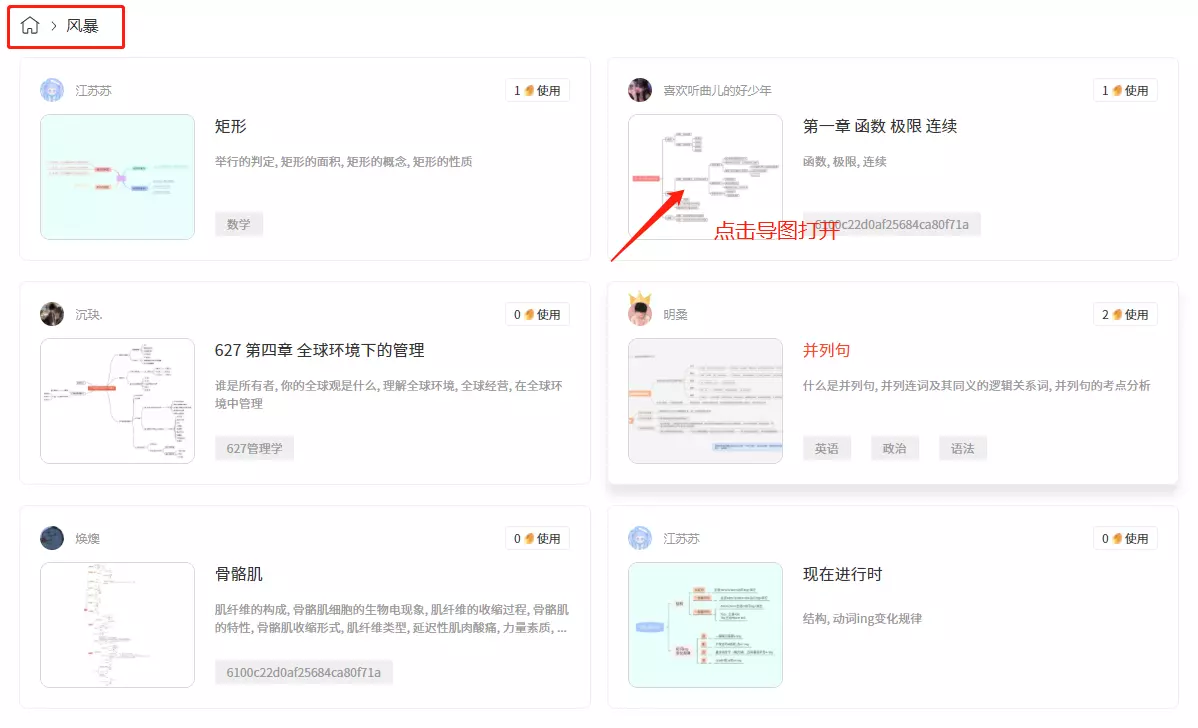点击我的页面,点击邀请好友免费领取会员,以微信/QQ等方式发送邀请码给好友,邀请5位好友,即可获取1个月会员,如图:
第一步:
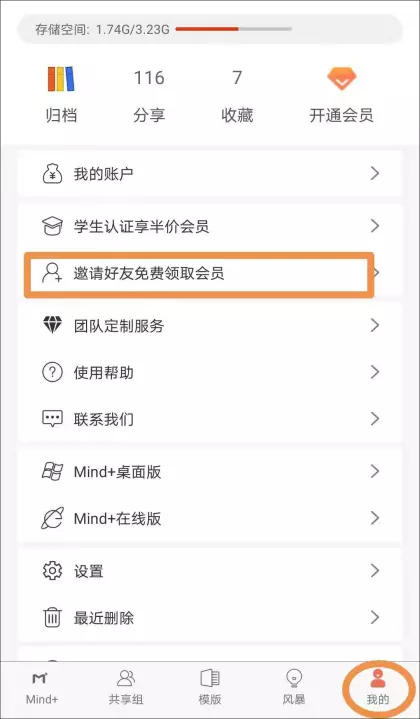
第二步:
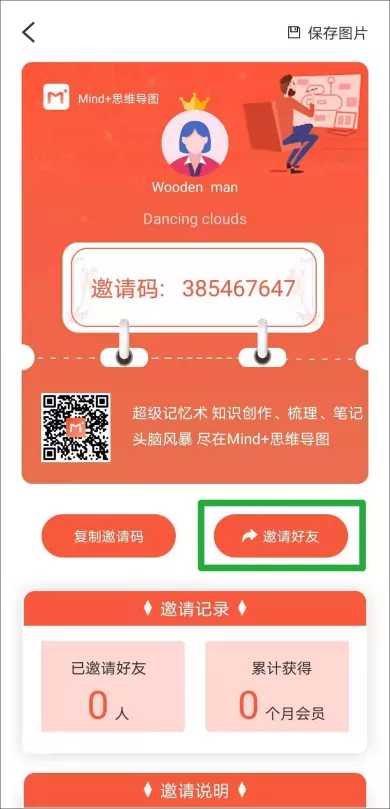
好友下载APP(安卓手机),登录注册时,点击输入邀请码,在输入框输入邀请码,即可,好友购买会员时享受九折优惠折扣,如图:
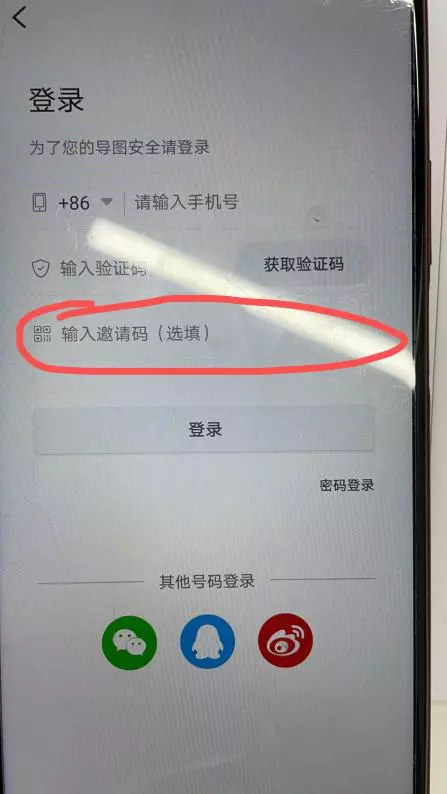
好友登录网页版或者下载PC版,登录注册时,点击输入邀请码,在输入框输入邀请码,即可,好友购买会员时享受九折优惠折扣,如图:
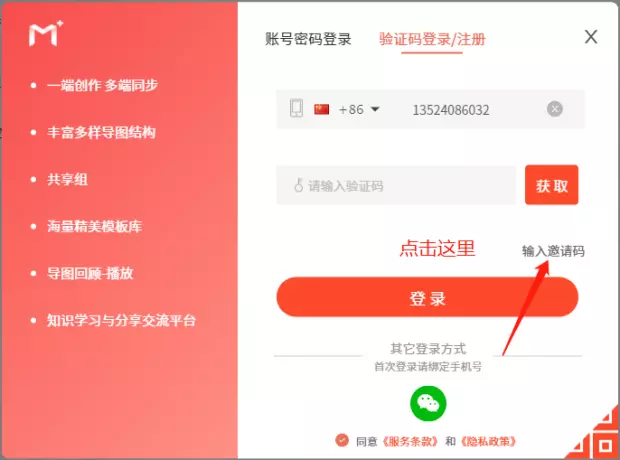
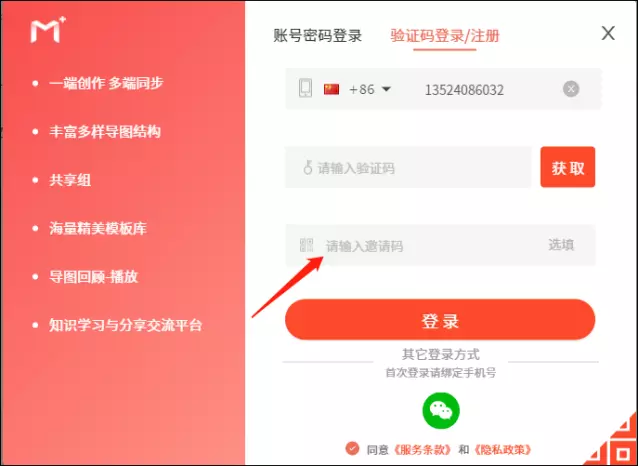
在我的页面,点击特权,如图:

选择需要开通的会员类型付费开通即可,如图:
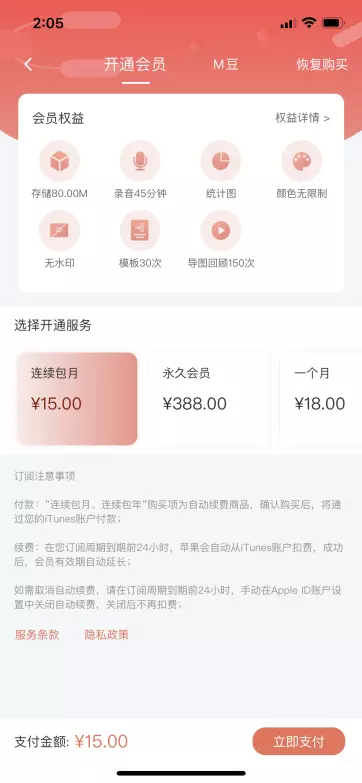
购买M豆:可以用于升级共享组成员数量,升级存储空间,使用付费风暴,加入付费公开组等。
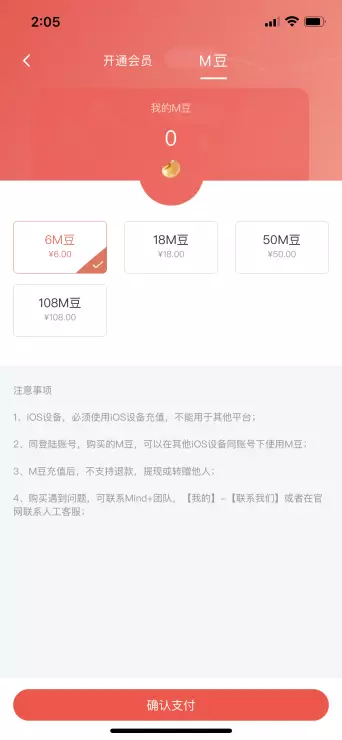
在我的页面,点击使用帮助,进行查看,如图:
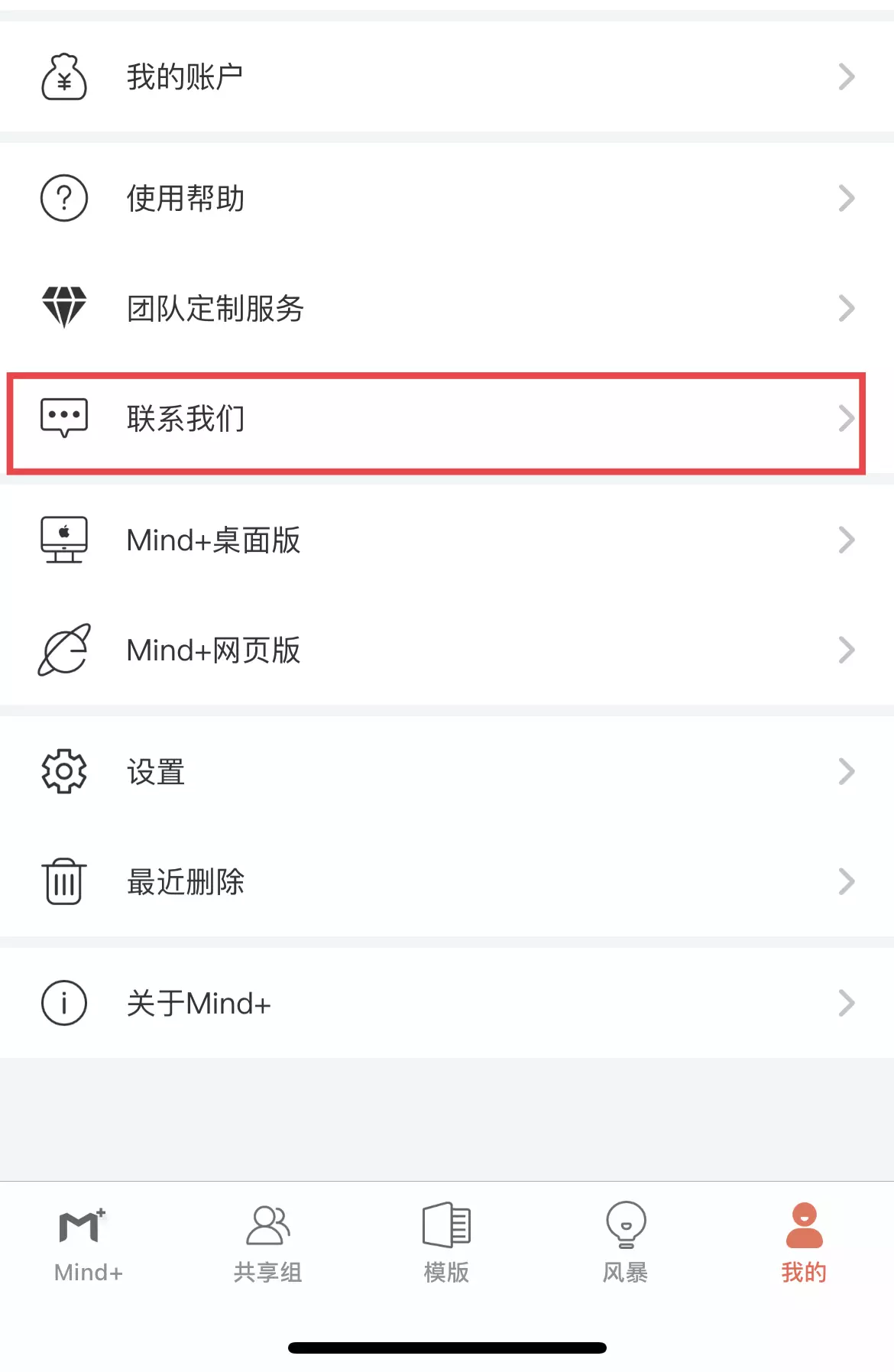
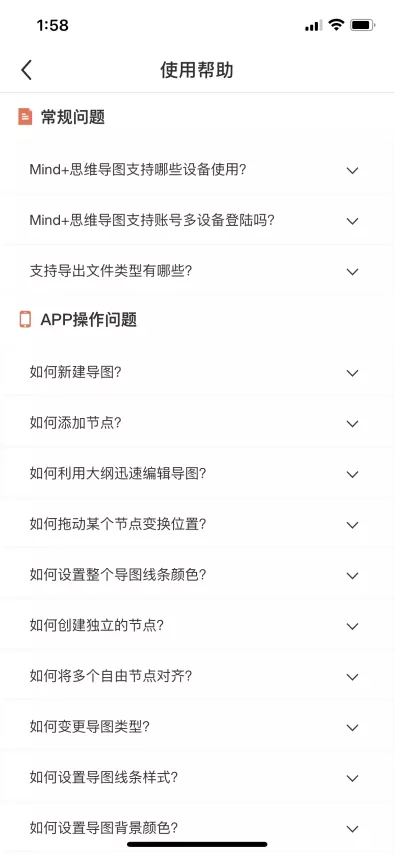
在我的页面,点击联系我们,反馈意见发送邮件,如图:
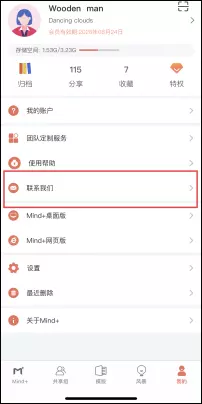
第一步:点击我的页面,点击学生认证享受半价会员,
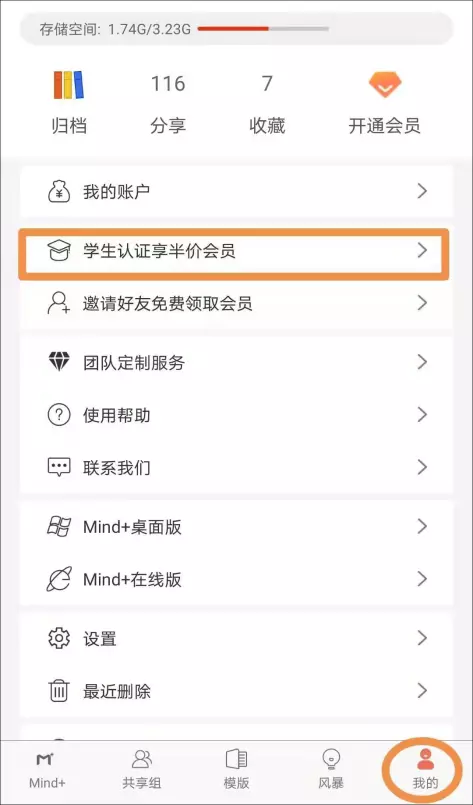
第二步:进入认证页面,点击前往认证,如图:
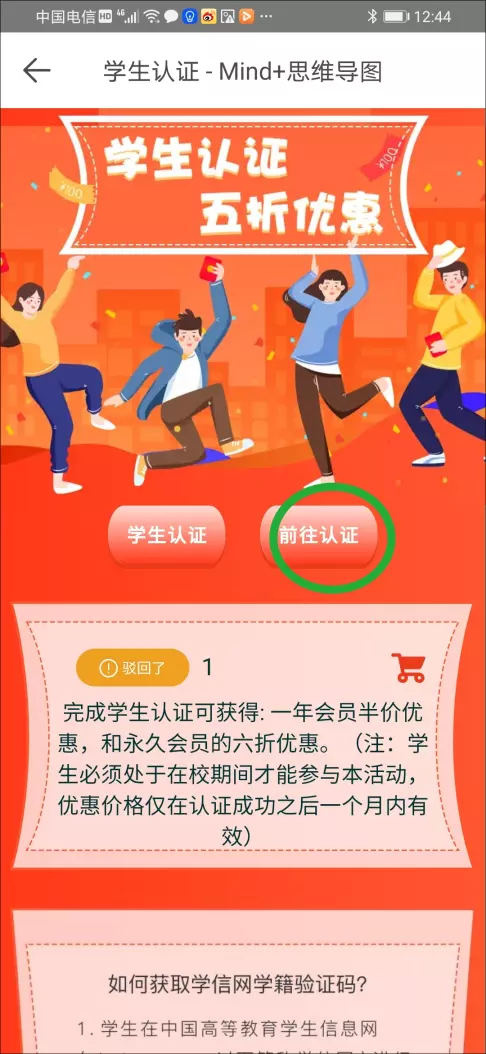
第三步:认证好后,获取了学信网认证码,保存,返回到验证页面,点击学生认证,输入认证码,认证,如图:
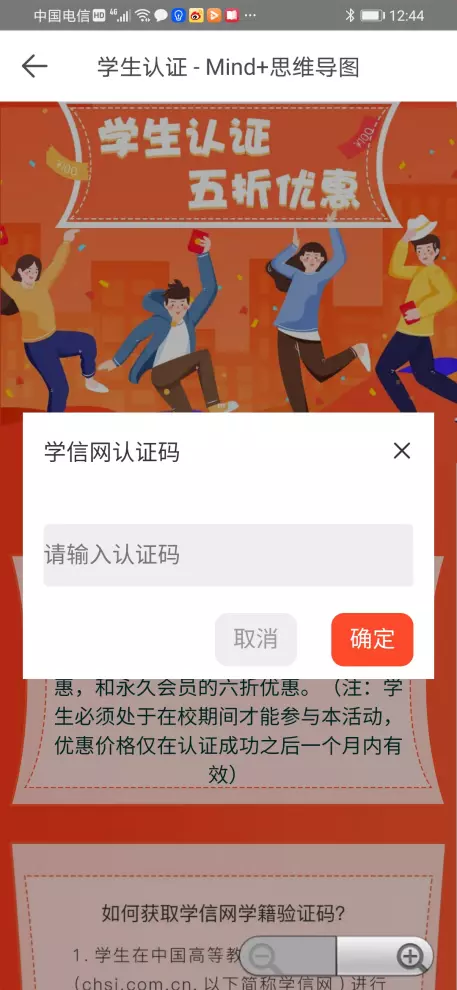
同一导图可以实时多人编辑
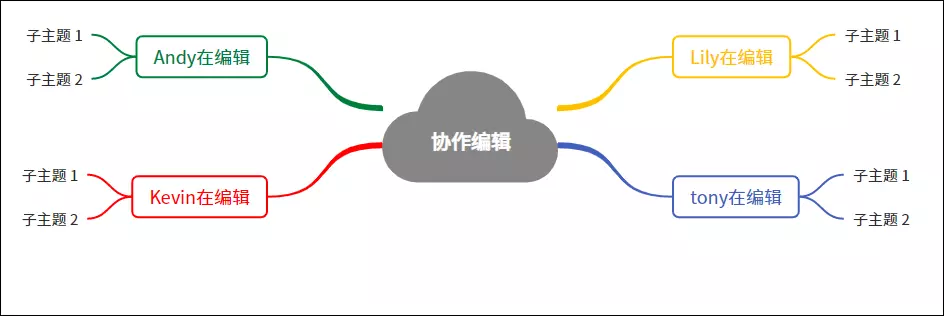
点击组头像右边的区域,进入文档页面,如图:
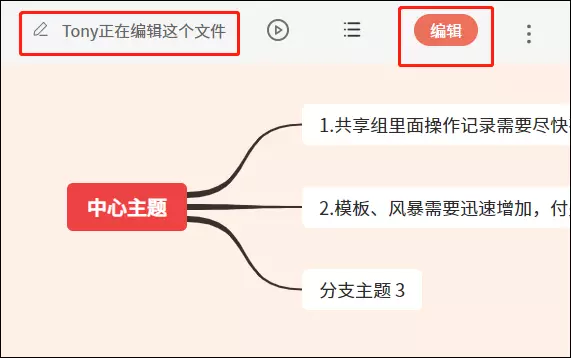
共享组分享的文档资料具有即时送达的特点,即在线全员可以查看,避免同一文档多次发送给多人。
点击组头像右边的区域,进入文档页面,如图:

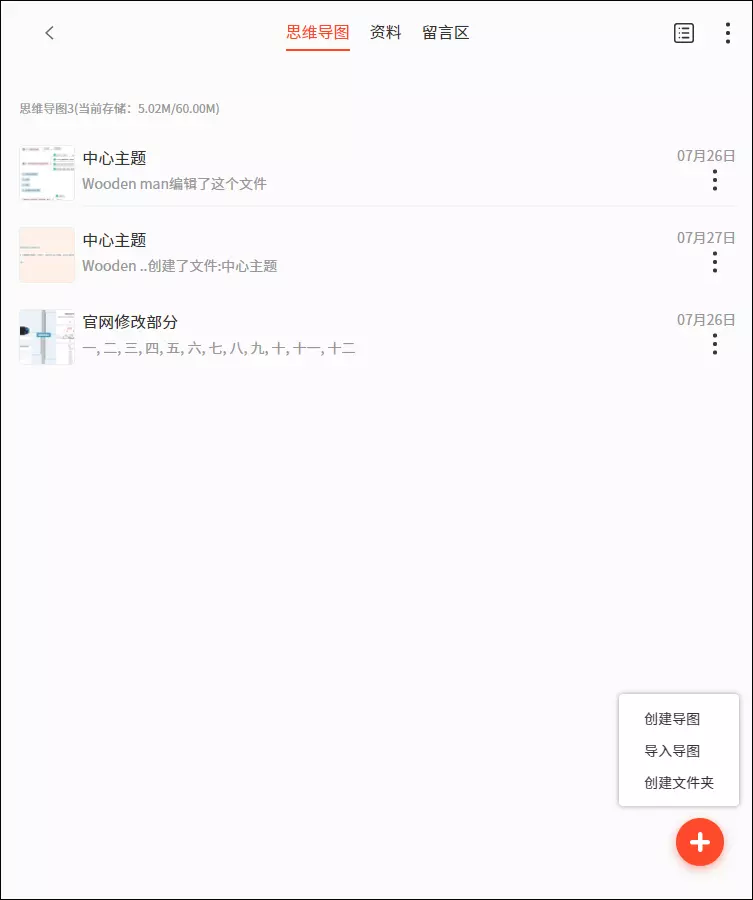
点击资料页面,可以创建文件夹,上传资料,如图:
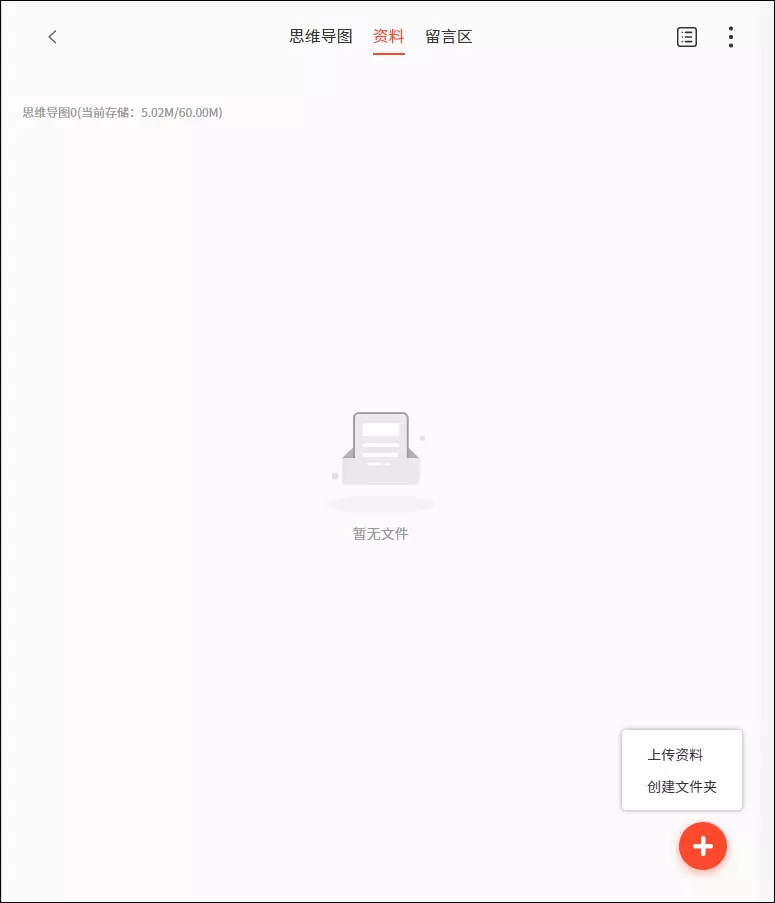
在共享组页面点击右上角的+号按钮,进入创建页面,如图:
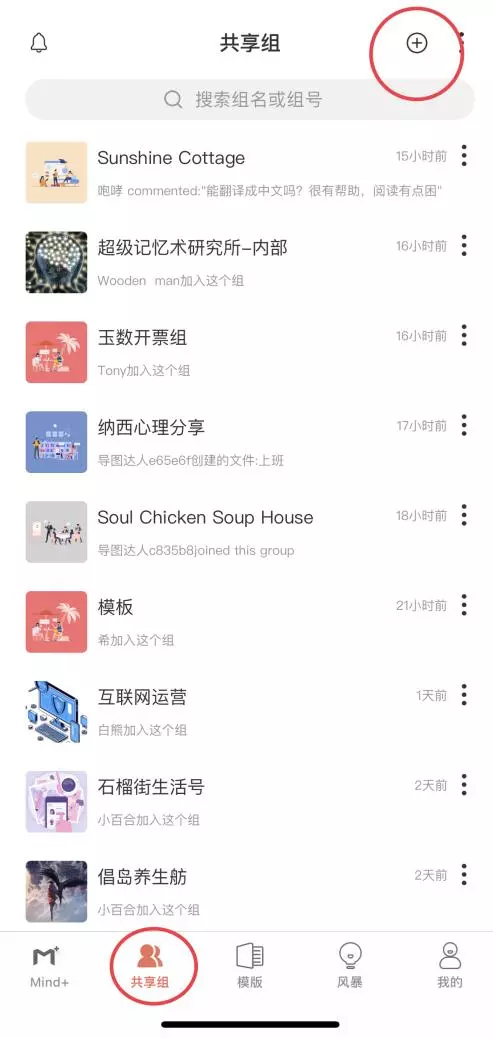
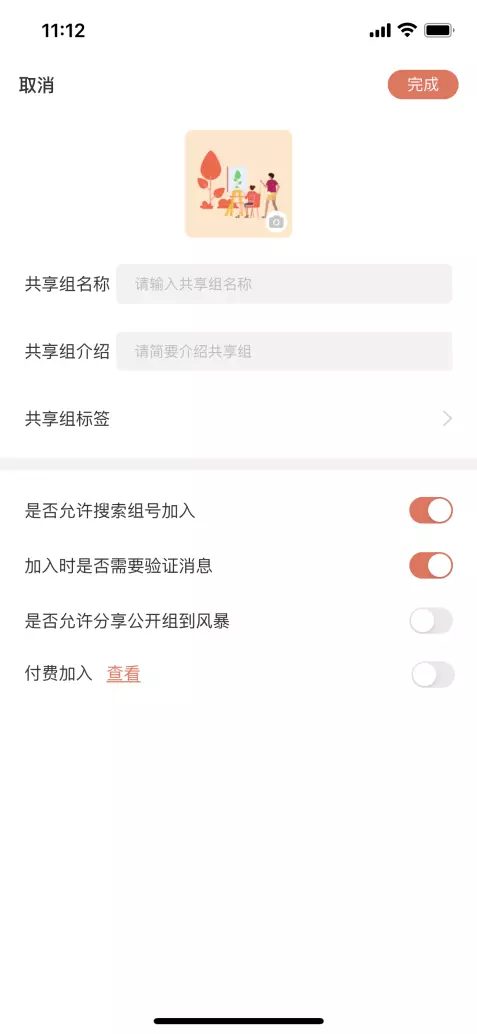
方式一:点击组头像,进入组信息页面,点击共享组成员处的+号按钮,邀请新成员,输入好友手机号,好友在共享组页面,点击按钮,同意加入即可。
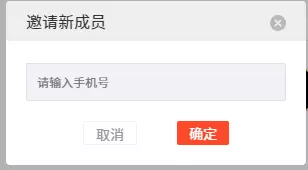
好友下载软件,登录账户,在共享组页面的左边共享组栏的右上角,点击按钮,同意加入;

在共享组详情页就可以查看是否加入成功。
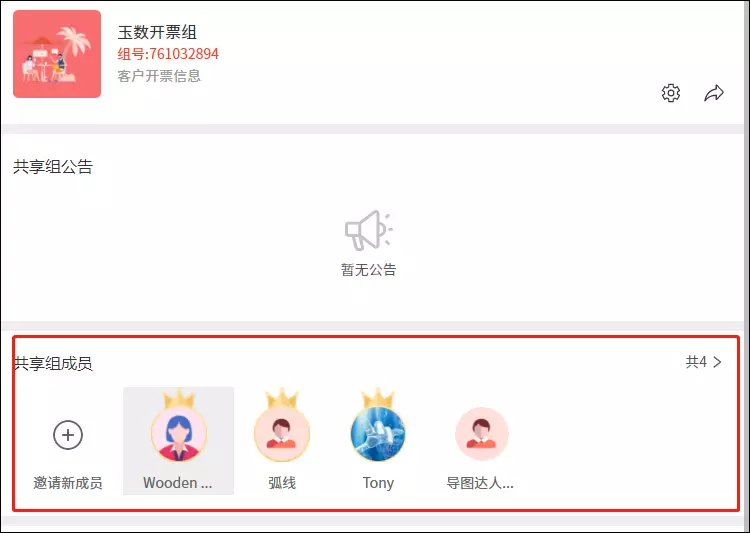
方式二:点击组头像,进入组信息页面,点击组头像最右边的分享箭头按钮,如图:
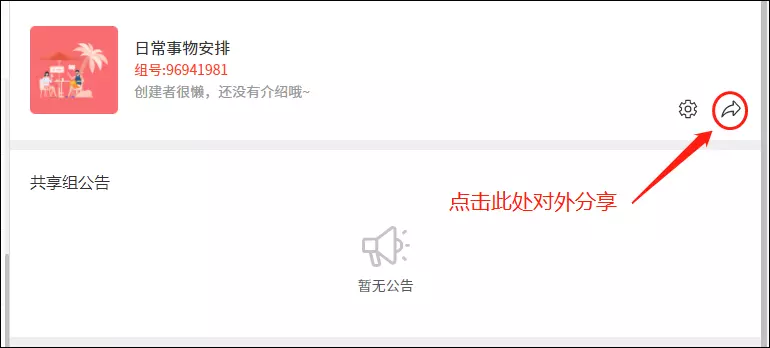
保存组图片,以微信/QQ等方式分享图片给好友,如图:
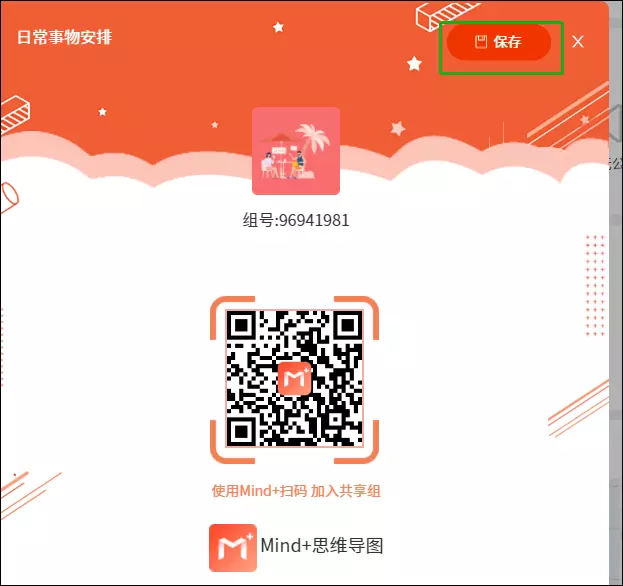
方式三:点击共享组,点击+号按钮旁边的三个点按钮,输入组号加入,组管理员点击按钮, 同意加入,新组员计入成功,回到组详情页查看加入情况,如图:
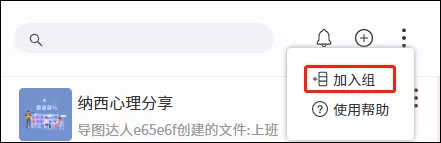
点击组头像,点击组头像右边的设置按钮,进入设置页面进行设置,如图:
点击组头像右边的区域,进入文档页面,如图:

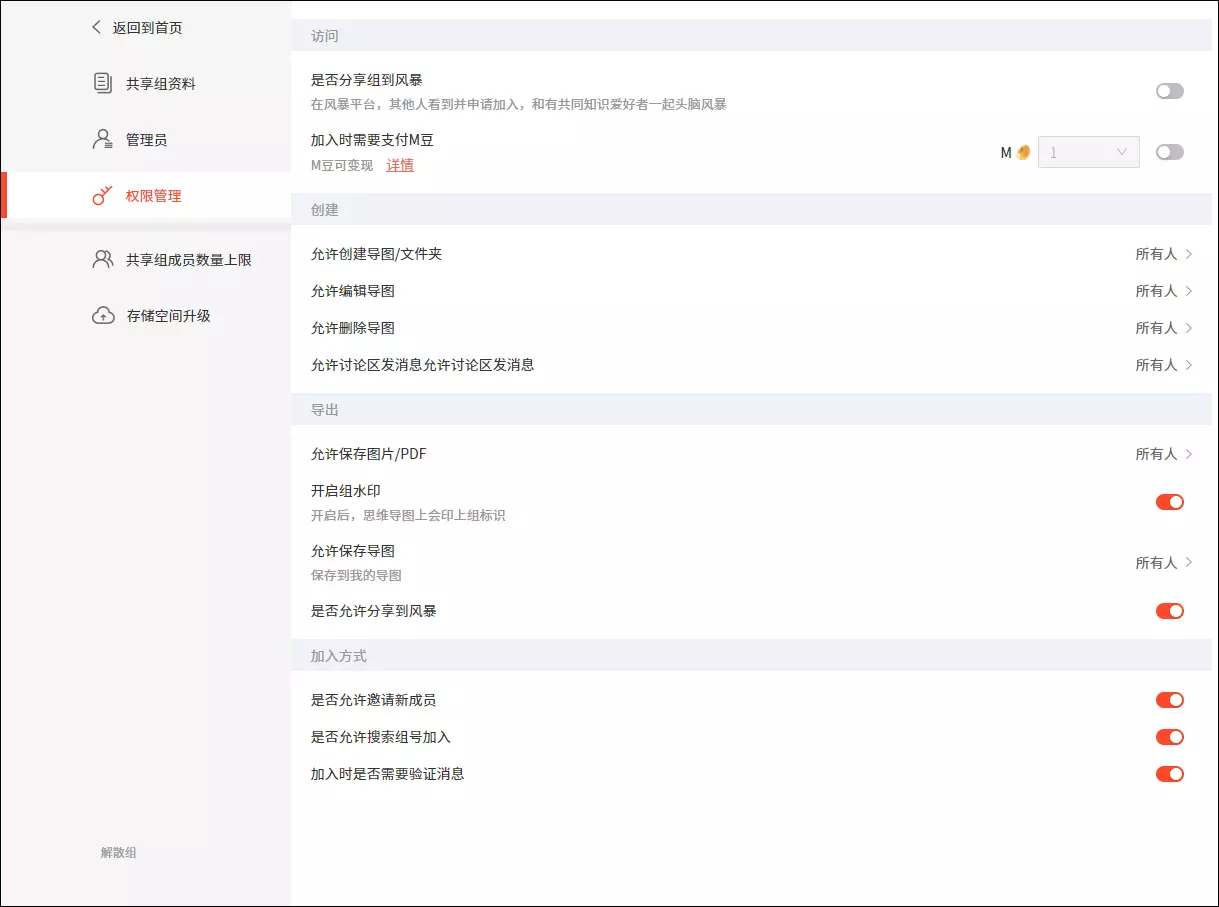
1.ios手机/ipad:可以在ios应用市场搜索“寻简思维导图”/“思维导图”下载APP。
2.Android手机/Android平板:可以在安卓应用市场,例如华为应用商店、小米应用商店、腾讯应用商店、Oppo应用商店、Vivo应用商店、360应用商店、百度应用商店、可可应用商店、安智市场、谷歌市场。
3.官网下载:登录mindyushu.com,进入下载页,扫描二维码下载。
点击右上角的刷子按钮,在出现的风格里选择喜欢的,即可切换风格,也可以自己创建自己喜欢的风格,点击风格里的+按钮,添加自己的风格,下次直接引用,如图
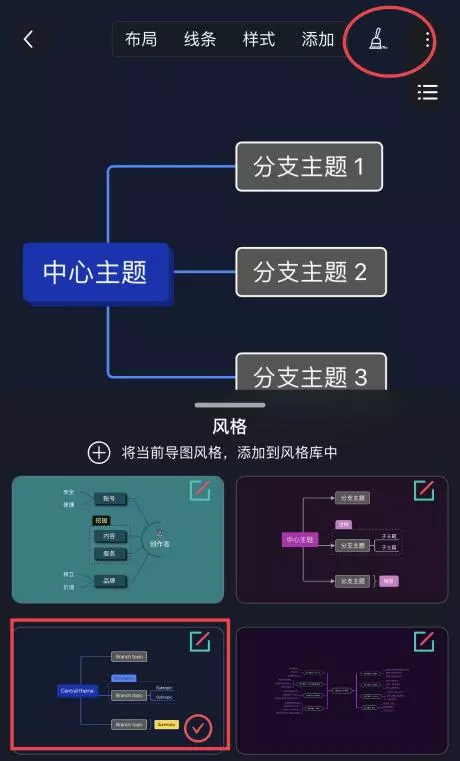
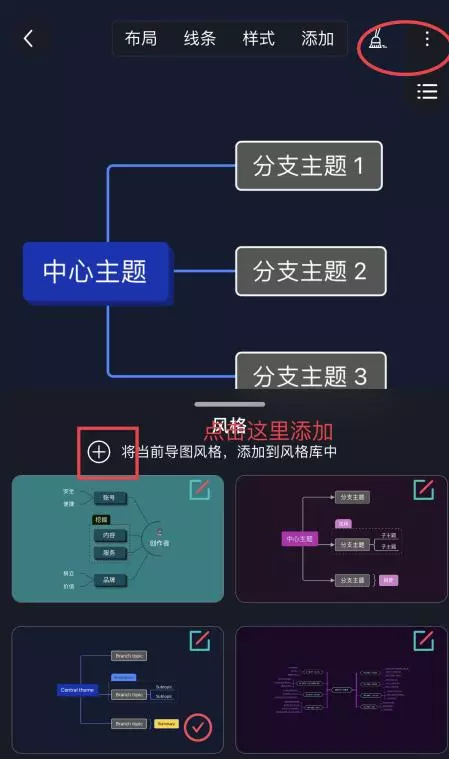
选中需要关联的节点,点击顶部菜单栏里的添加,选择关联导图,在最近创作/归档里选择需要关联的导图,即可关联,如图:
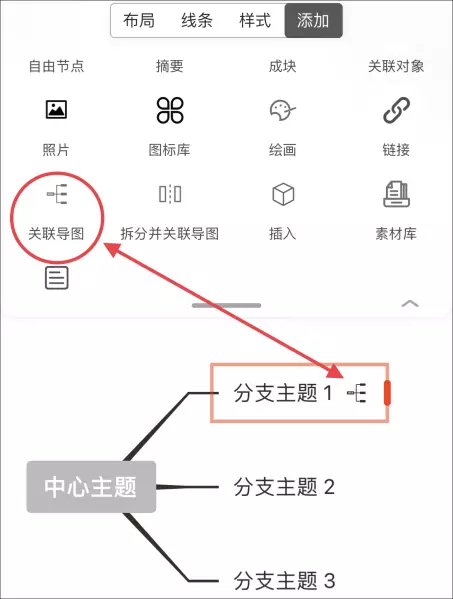
【1】在Mind+页面,点击右下角的红色+号按钮,选择导图类型,进行创建;
【2】会员用户也可以直接点击模板页面,选择喜欢的模板,点击右上角使用模板进行创建,如图:
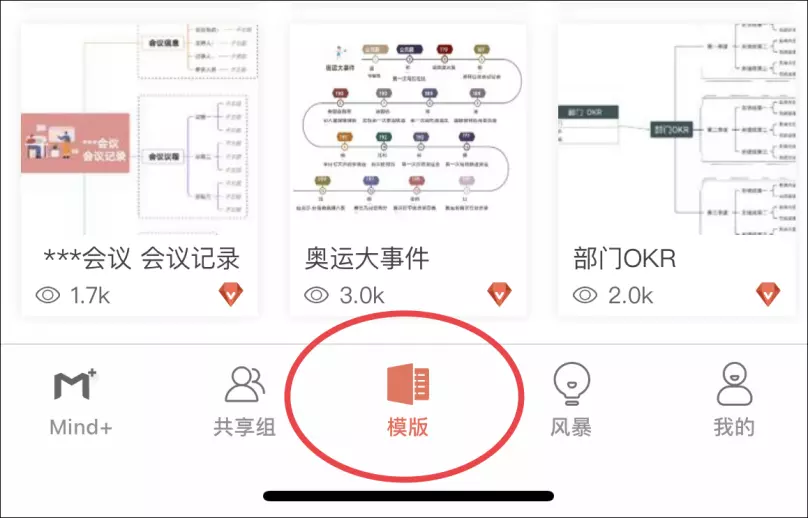
点击顶部菜单栏,选择布局,选择合适的点击即可,如图:
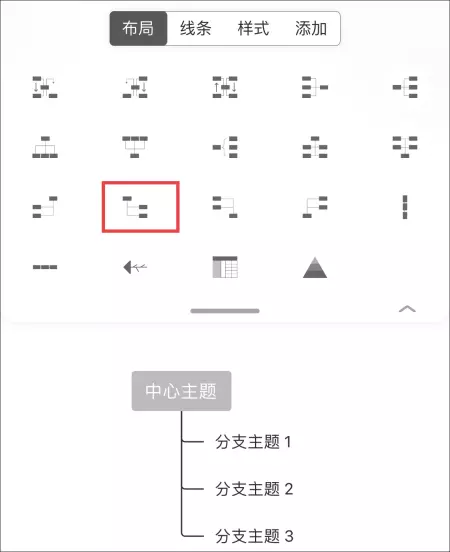
在想要多选的节点左上方,长按拖动到想要的位置,即选中了多个节点,然后对多个节点进行设置修改。
选中节点中的部分文字,点击顶部菜单栏里的样式,选择文本,进行文字设置,如图:
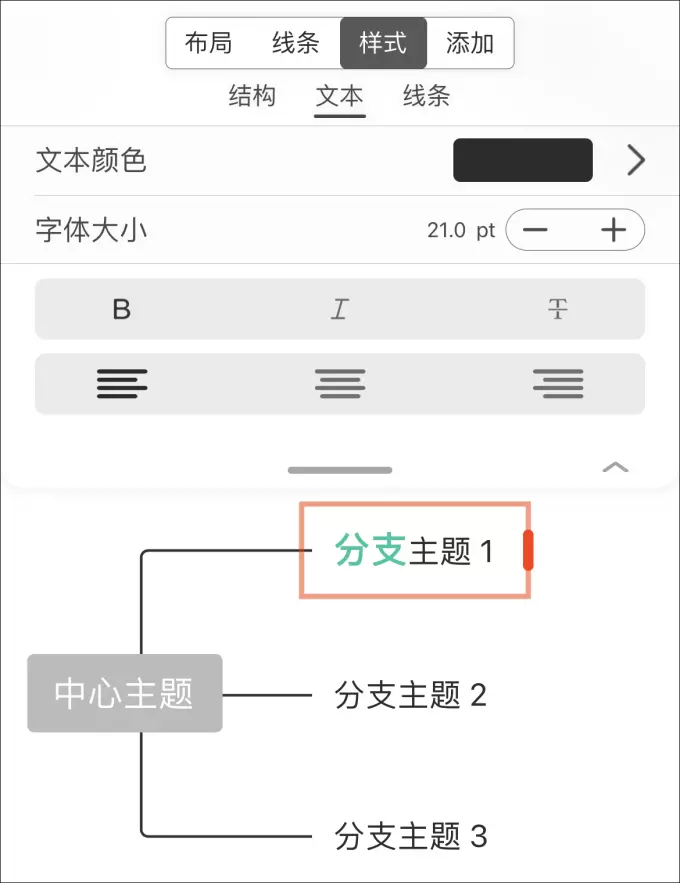
点击需要变更的子节点,点击顶部菜单栏样式,点击结构,点击分支结构,选择合适结构,点击分支线条,选择合适线条,如图:
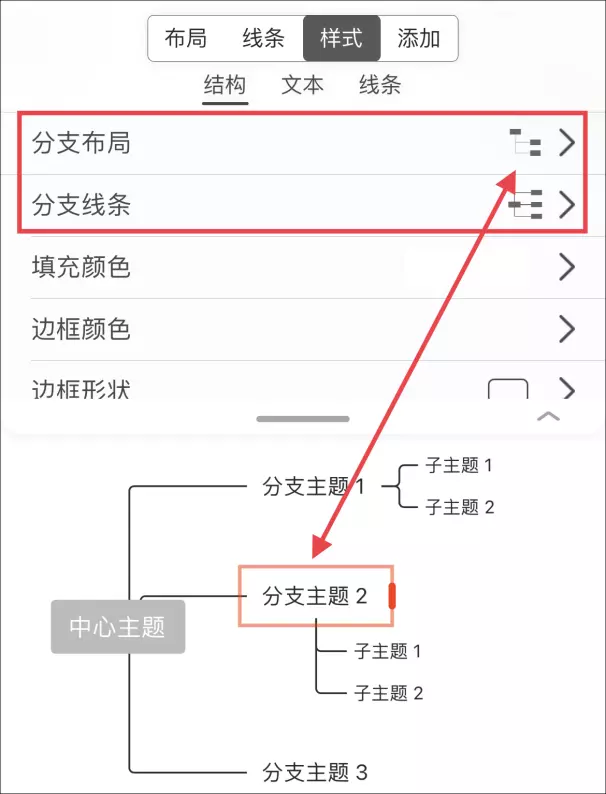
点击底部录音按钮,录好音可以点击播放试听,可以删除重新录音,录好后点击确认,在顶部菜单栏的左下方,点击播放按钮进行播放,如图:
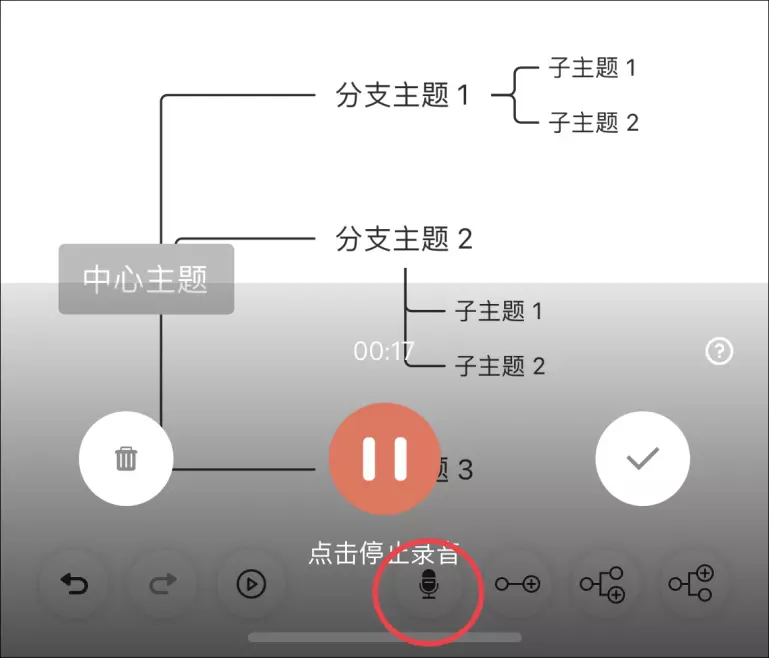
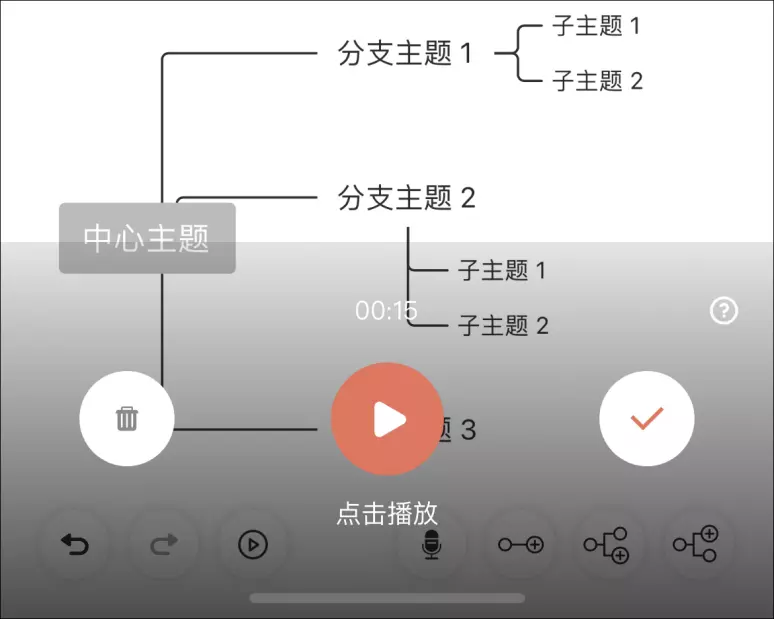
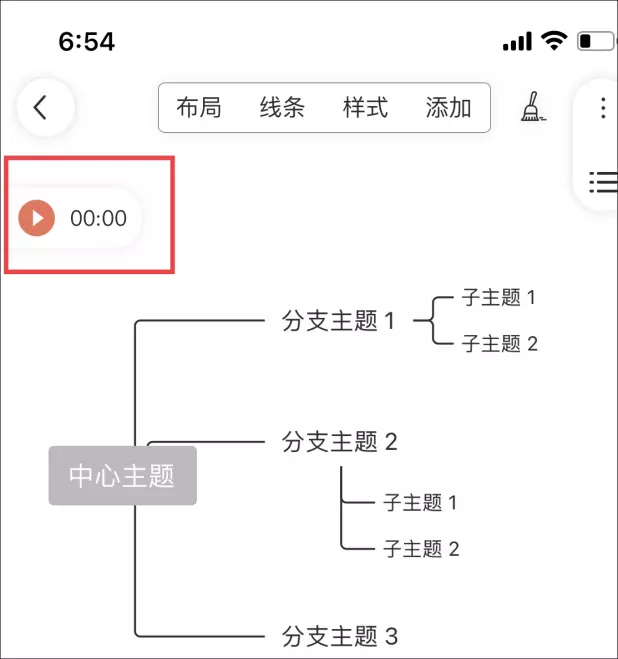
选中节点,点击顶部菜单栏样式,对文本填充色边框、线条、文字、结构等做设置,如图
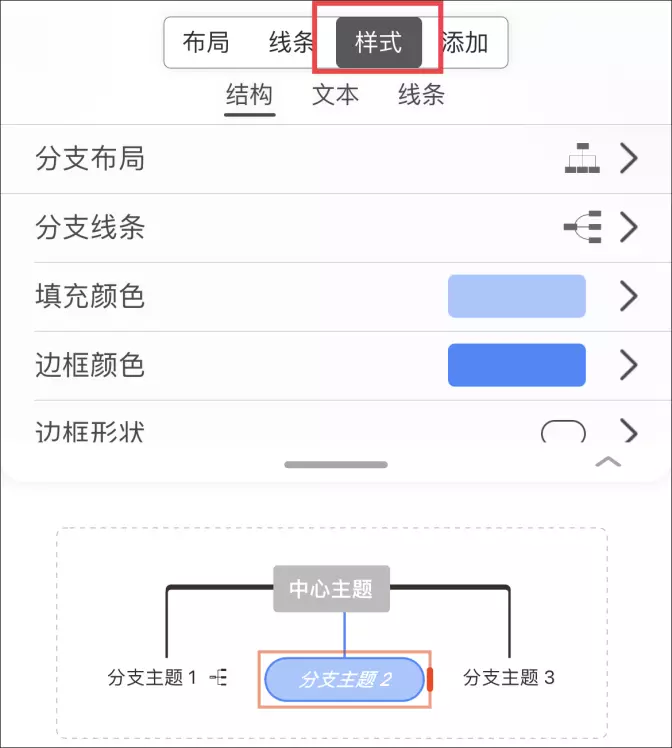
点击右上角的三个点,即进行保存和分享。
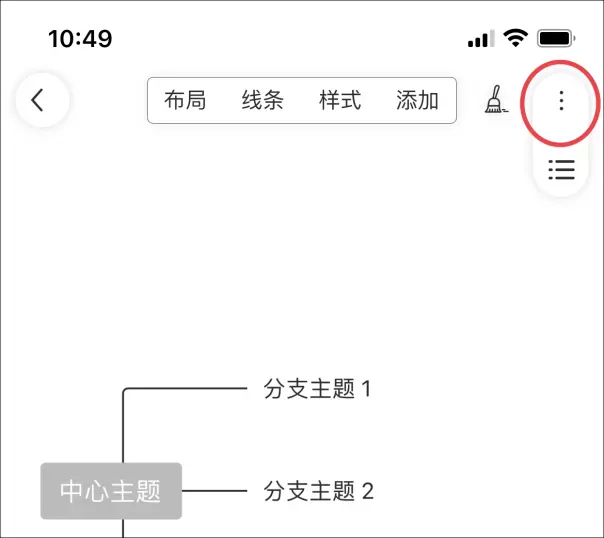
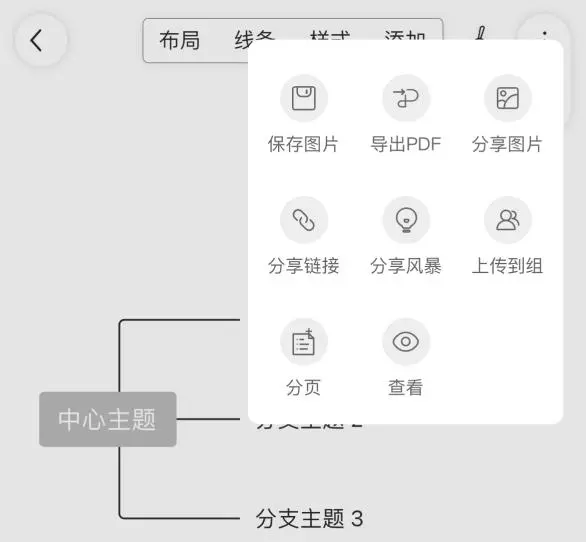
点击右上角三个点,选择分页,创建子导图。
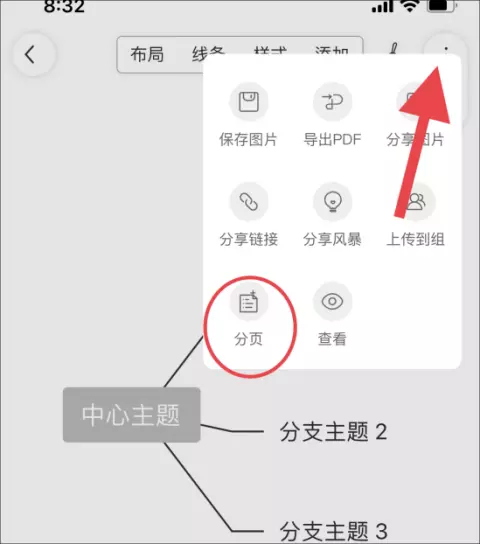
归档:就是对于已经完成的不常用导图,从最近创作移动到归档里,分类归档存放到书架上,可以点击文档最右边三个点,选择归档即可,或者直接进入归档里,点击加号,选择导入导图即可
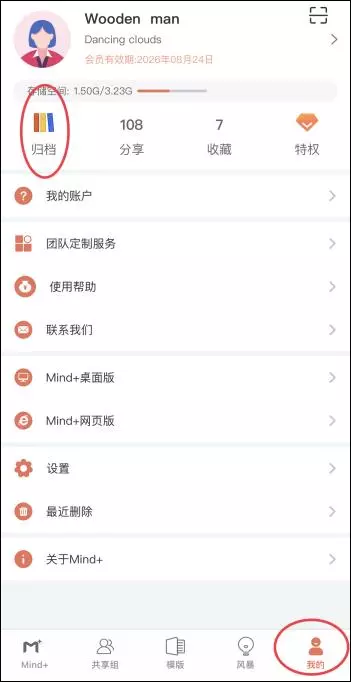
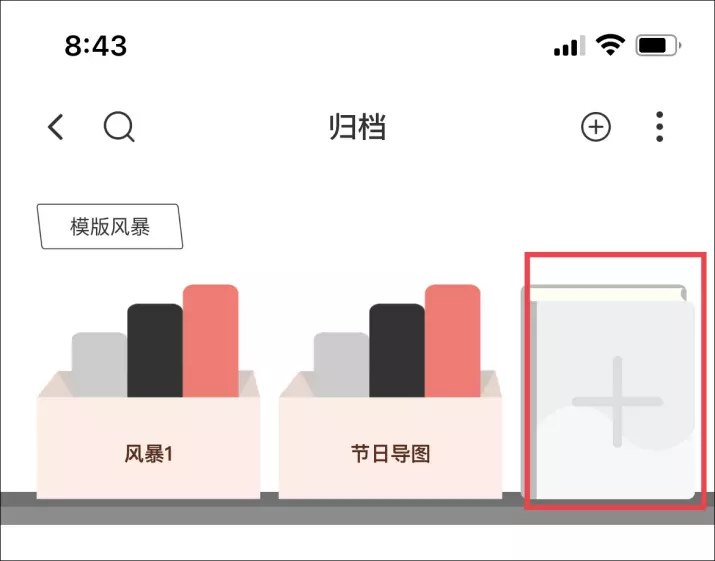
在我的里面找到最近删除,点击编辑,选中想要回复的文档,点击恢复,即可在最近创作里找到要恢复的导图。
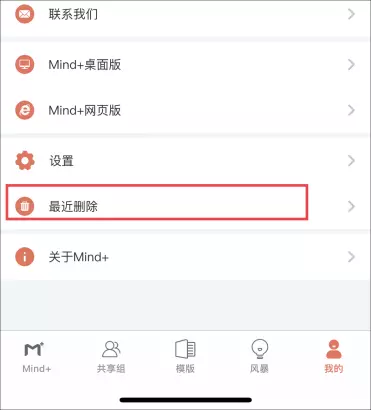
选中需要插入的节点,出现快捷菜单,选择下标,输入下标内容。
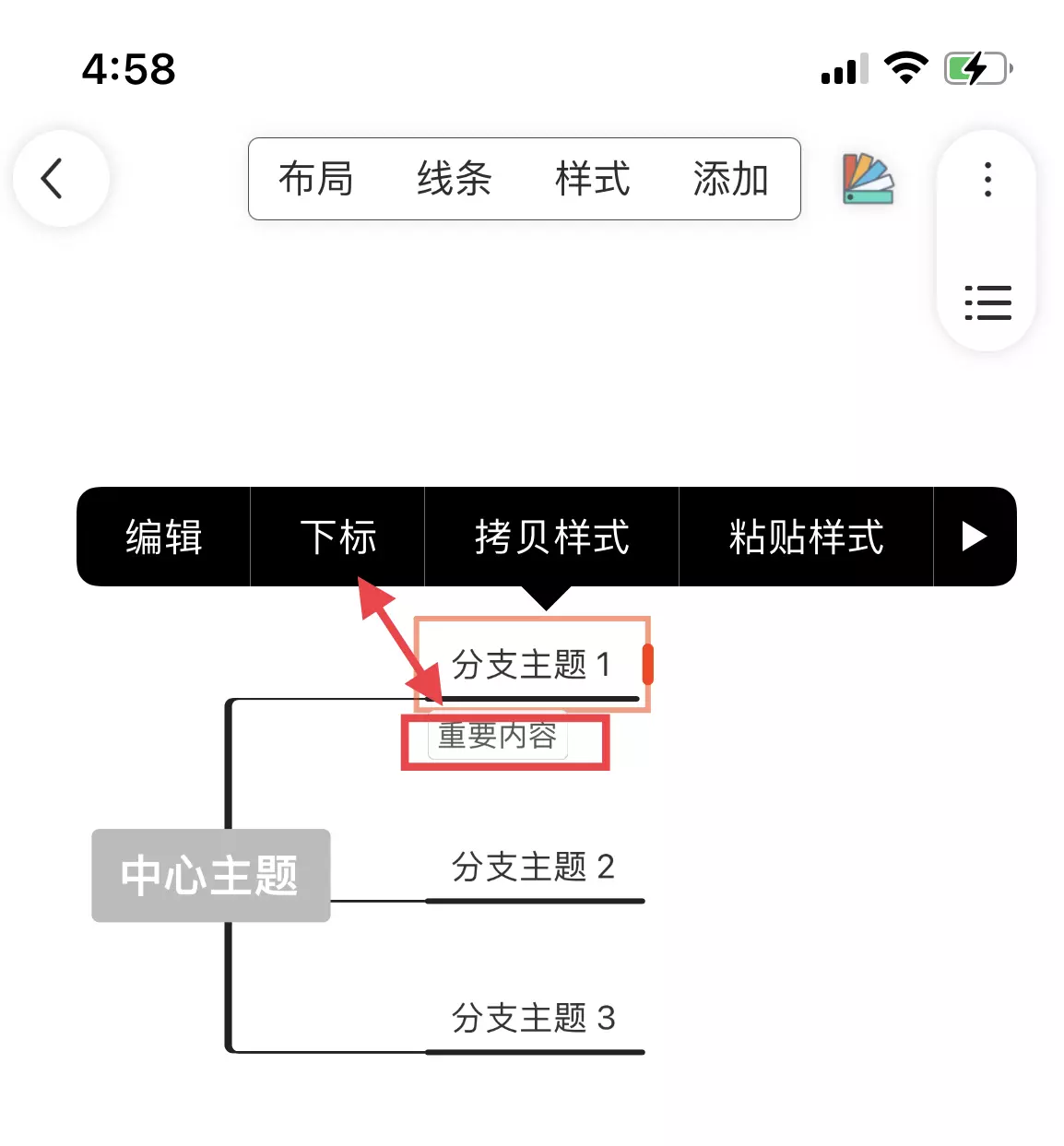
选中需要插入的节点,点击添加,点击插入,选择统计图类型,双击空白处,点击统计图右键,点击编辑可以对统计图编辑,修改配色方案等。如图:
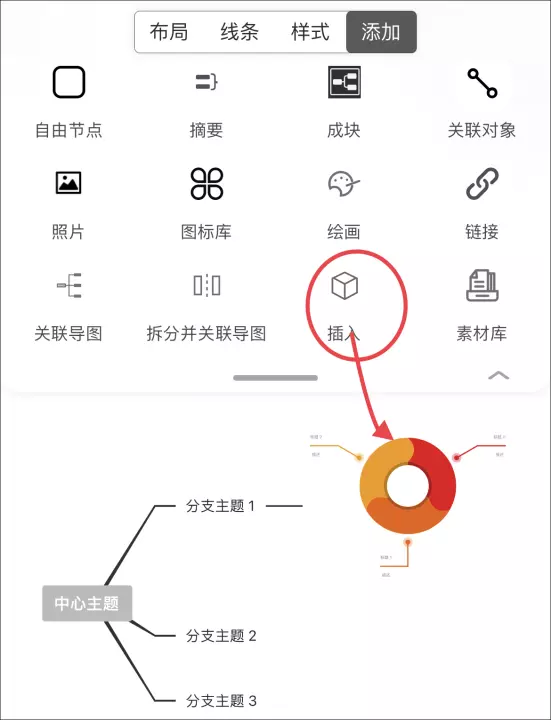
在编辑页面的左下角,点击撤销按钮即可撤销操作,点击右边的恢复按钮,可恢复撤销。
进入创建页面后,顶部按钮分别为不同位置的子节点添加按钮,如图:
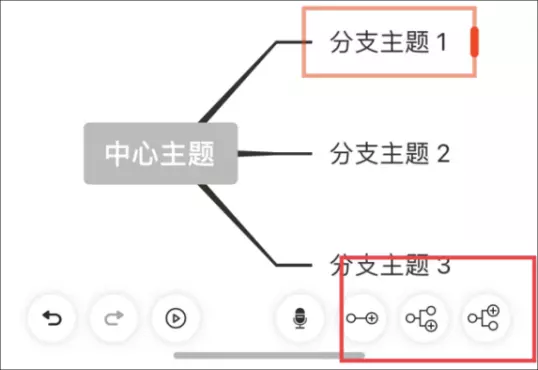
点击第一个需要关联的节点,再点击添加里的关联,选择合适的线条样式,再点击第二个需要关联的节点,调整线条位置,在描述处添加描述文字,如图:
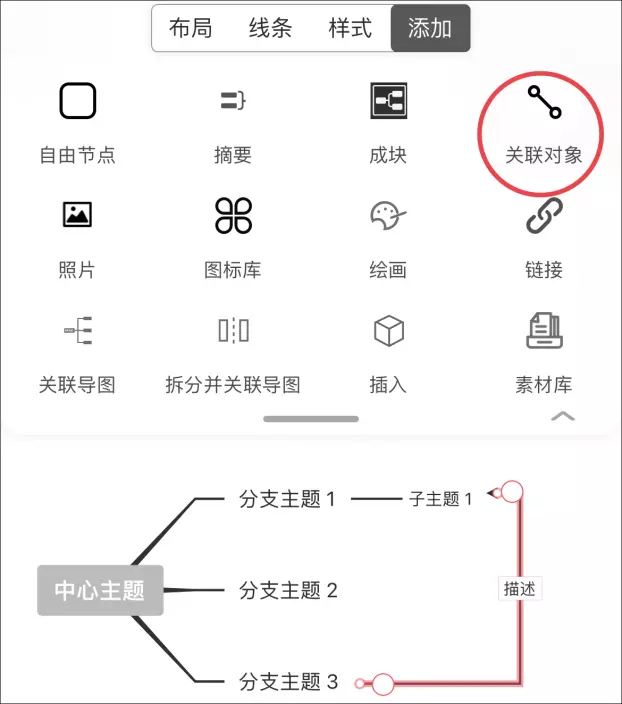
点击想要添加的节点,点击添加里的图片,从相册选择/从素材库选择,选择想要的图片即可插入;点击图片,点击样式,对图片进行设置。 点击点击添加里的图标库,从几大分类里,选择想要的图标即可插入;点击图标,点击样式,对图片进行设置。 如图所示:
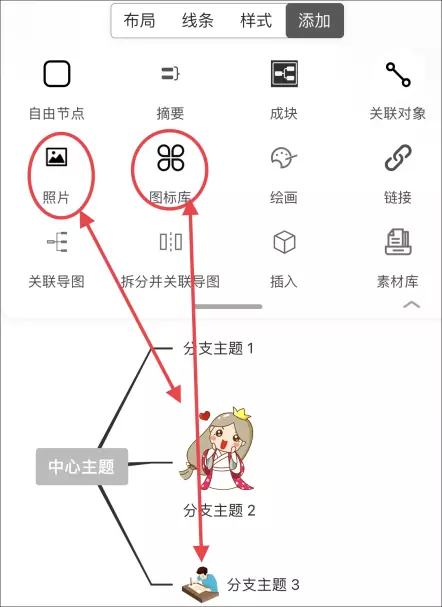
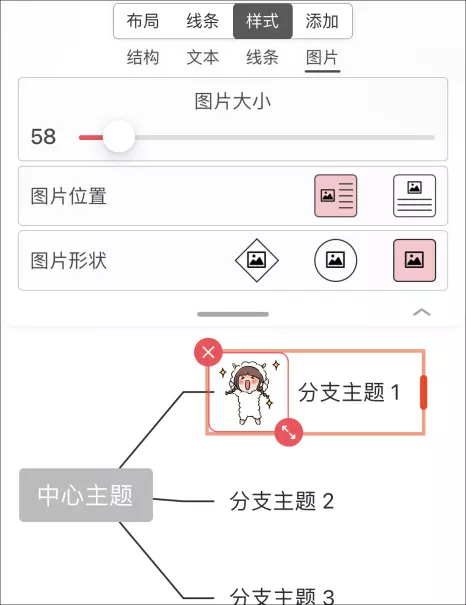
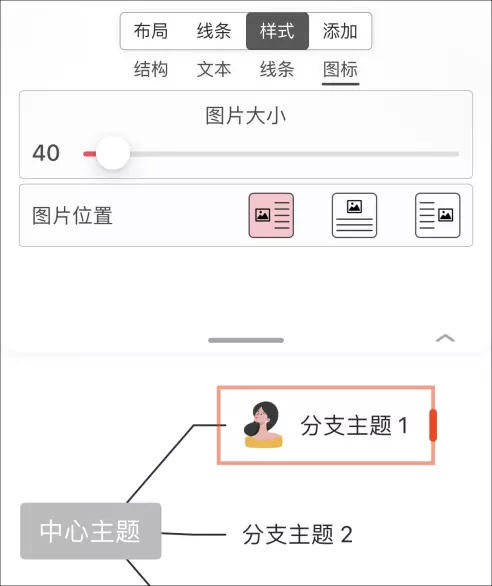
点击想要添加的节点,点击添加里的图片,从相册选择/从素材库选择,选择想要的图片即可插入;点击图片,点击样式,对图片进行设置。 点击点击添加里的图标库,从几大分类里,选择想要的图标即可插入;点击图标,点击样式,对图片进行设置。 如图所示:
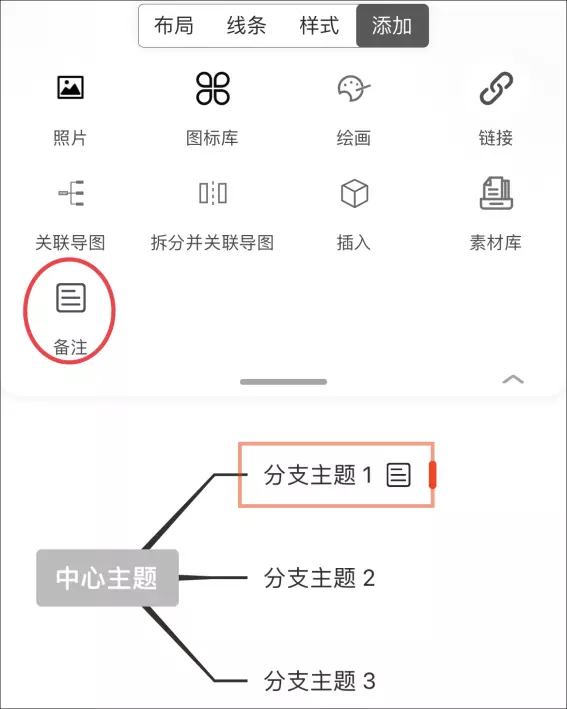
点击需要添加的节点,点击顶部菜单栏,点击添加,点击成块,如图:
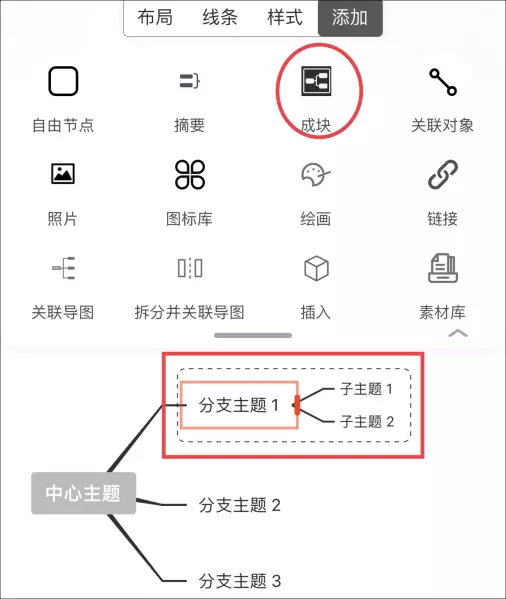
多节点添加成块:单节点添加好成块后,点击成块,拖动区域框,拖动需要的节点位置,即可,如图:
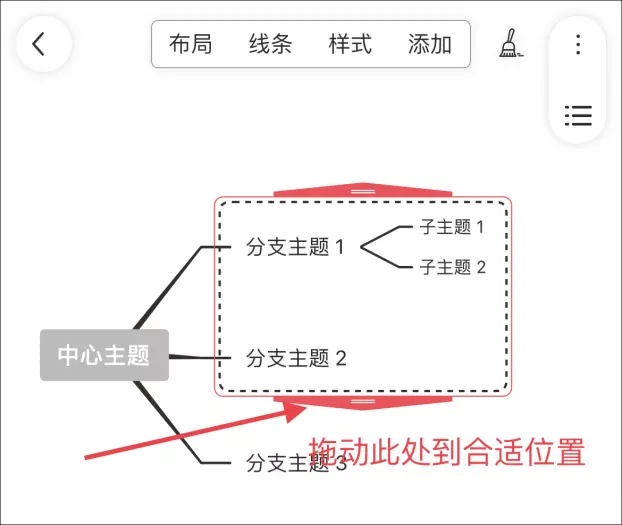
点击需要添加的节点,点击顶部菜单栏,点击添加,点击摘要,如图:
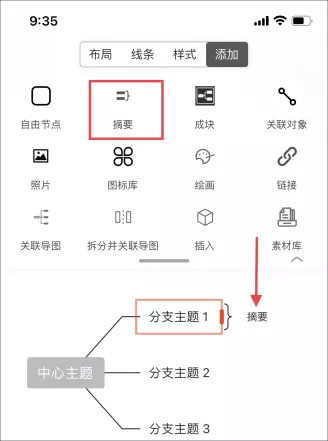
多节点添加摘要:点击摘要,拖动下面的拖动条至合适的位置即可,如图:
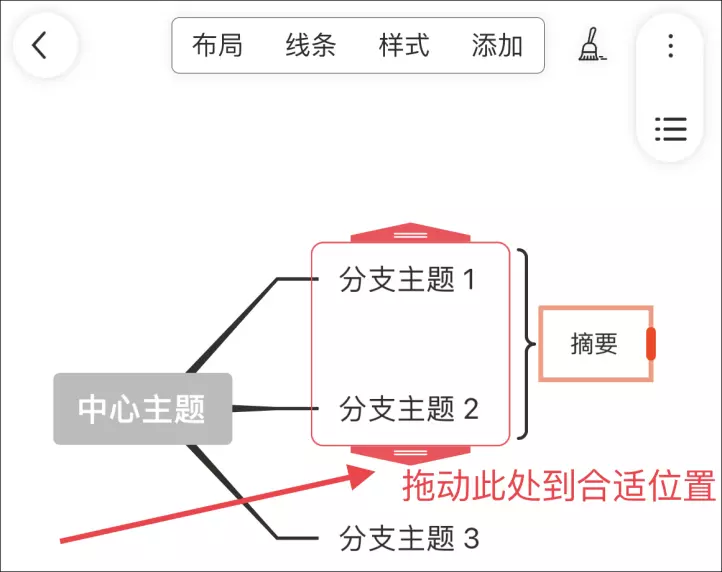
点击顶部菜单栏添加,点击视频,选择要插入的视频,选中,裁剪, 自动加入只能插入小雨10G大小的视频,插入过程中需要一定的时间, 勿急),也可以删除视频,重新插入视频。
选中需要插入的节点,点击添加,点击链接,输入链接地址,如图
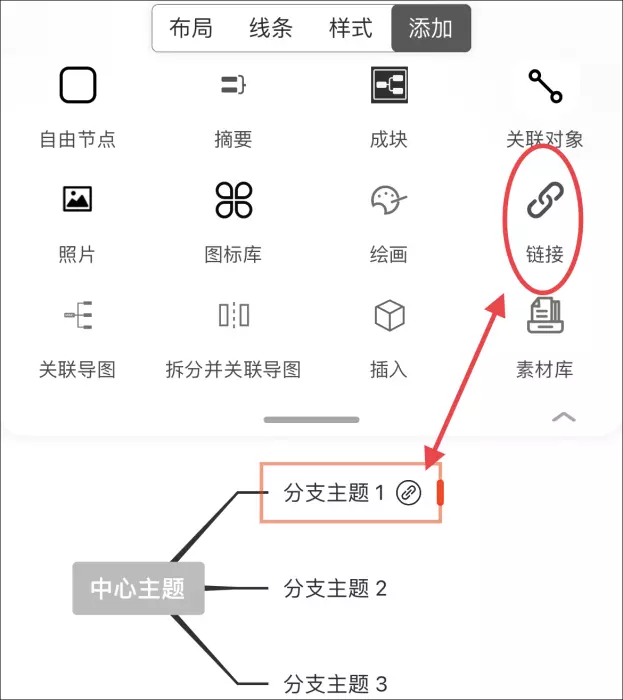
点击有顶端点横杠按钮,进入大纲模式编辑,再点击有顶端导图按钮,回到盗图模式,如图:
进入大纲模式:
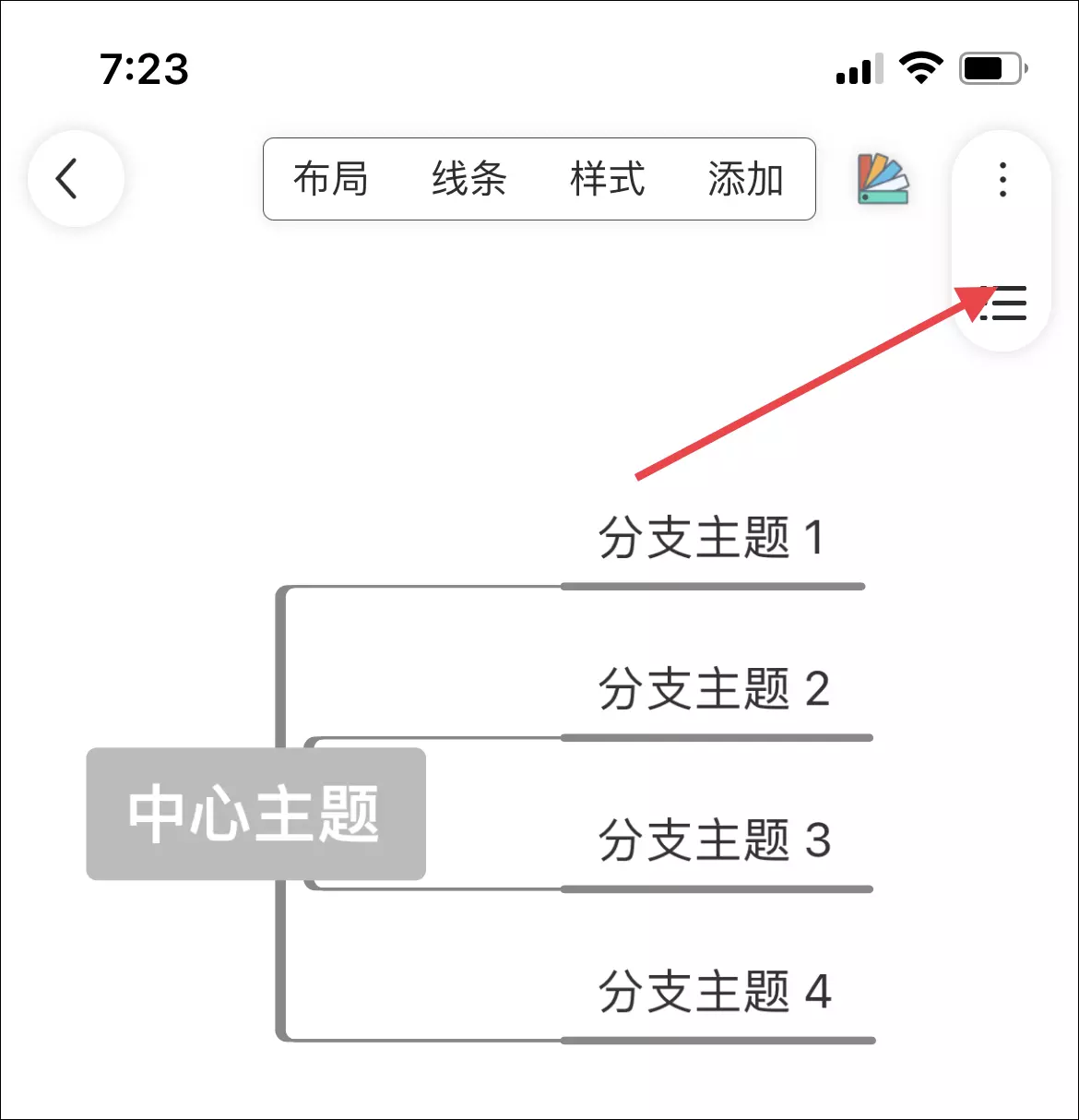
进入导图模式:
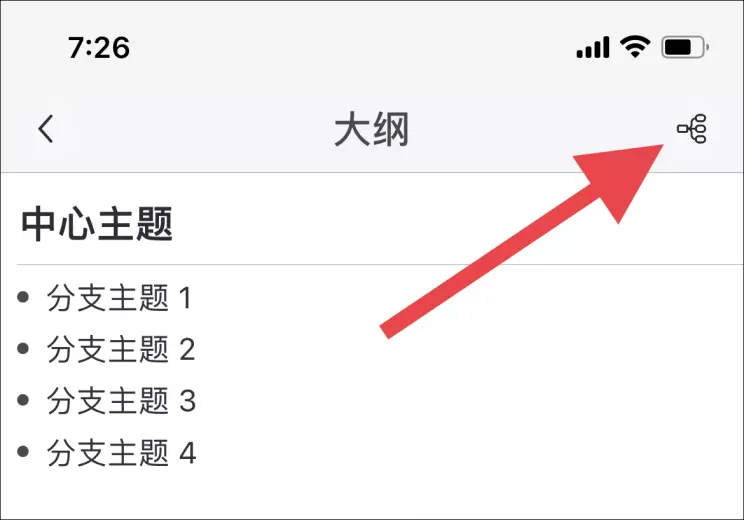
长按导图中心节点,出现辅助线后,拖动到想要的位置即可。
点击导图背景空白处,点击顶部菜单栏样式,可以对背景颜色,整体导图线条,线条颜色、线条宽度、线条渐细做设置
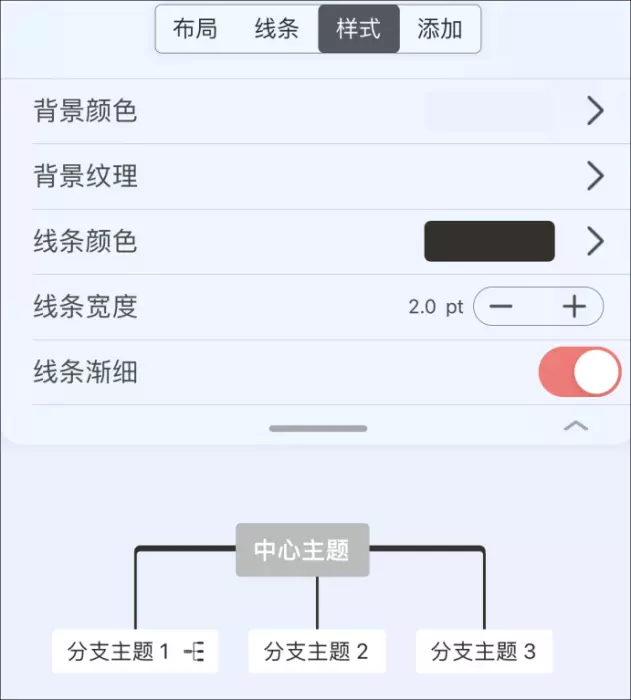
点击顶部菜单栏里的添加,点击绘画,手写即可,调整手写大小,如图:
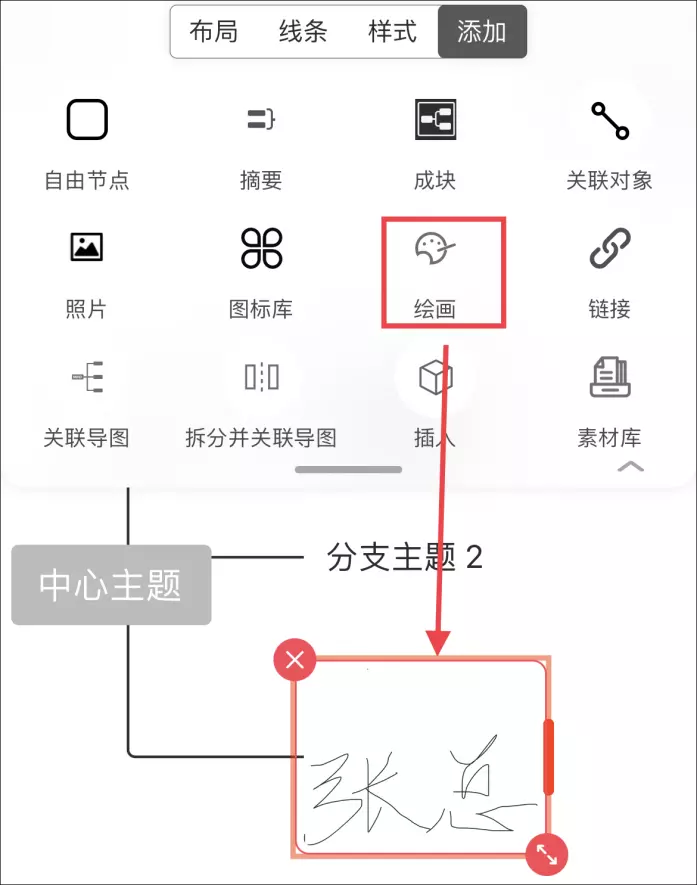
点击节点前的眼睛即可隐藏该节点后面的子节点,如图:

点击被隐藏节点后边的数字(该数字对应被隐藏的节点数),显示被隐藏的子节点,如图:
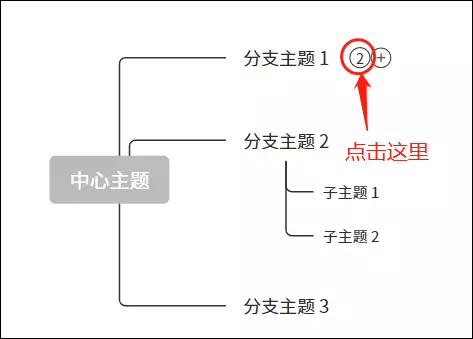
点击文档最右边三个点,可以对文档进行打开,重命名、复制、移动、导入共享组、归档、删除等操作;
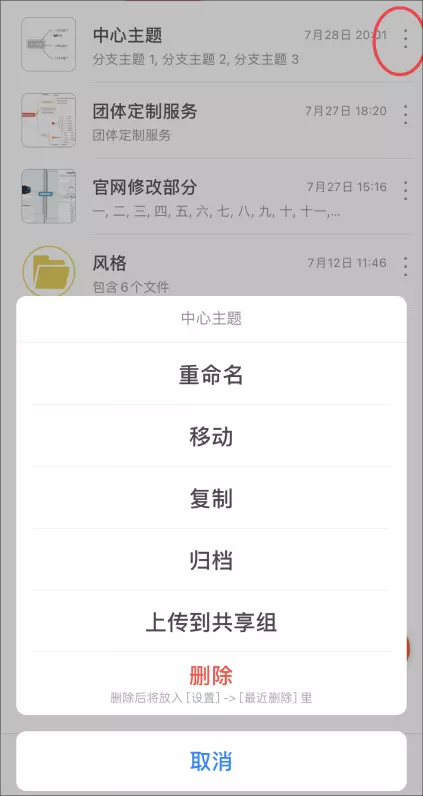
第一步 如图所示:
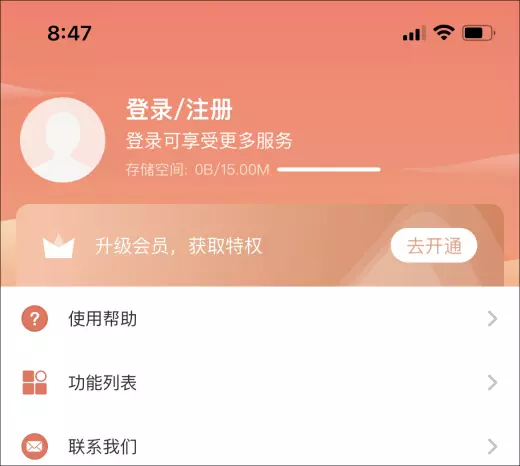
第二步
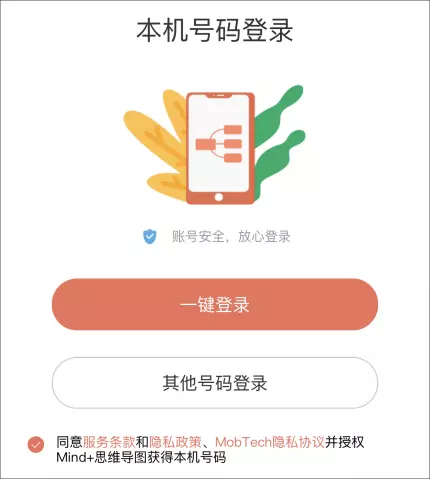
点击我的,单击头像,进行头像、昵称、用户签名等设置。
是有相同相似领域学习兴趣和知识的人员组件小组,分享导图,资料,达到知识分享探讨,
学习的目的
云组可以在创建组时或者创建后组设置页面,设置是否组成员付费加入,如图:
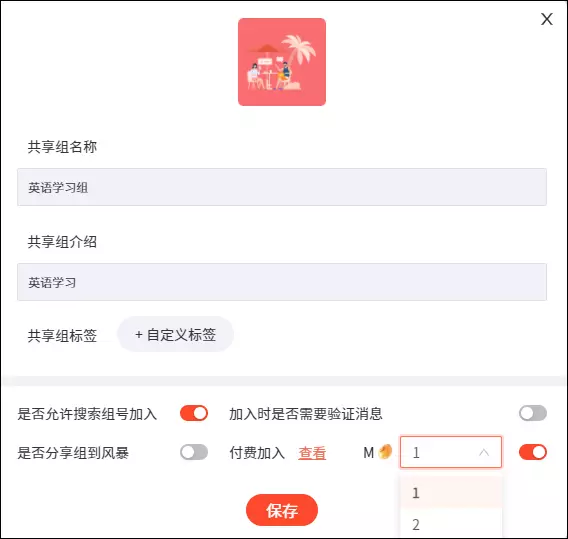
加入公开组的时候,用户可以加入免费组或者付费加入组。如图:
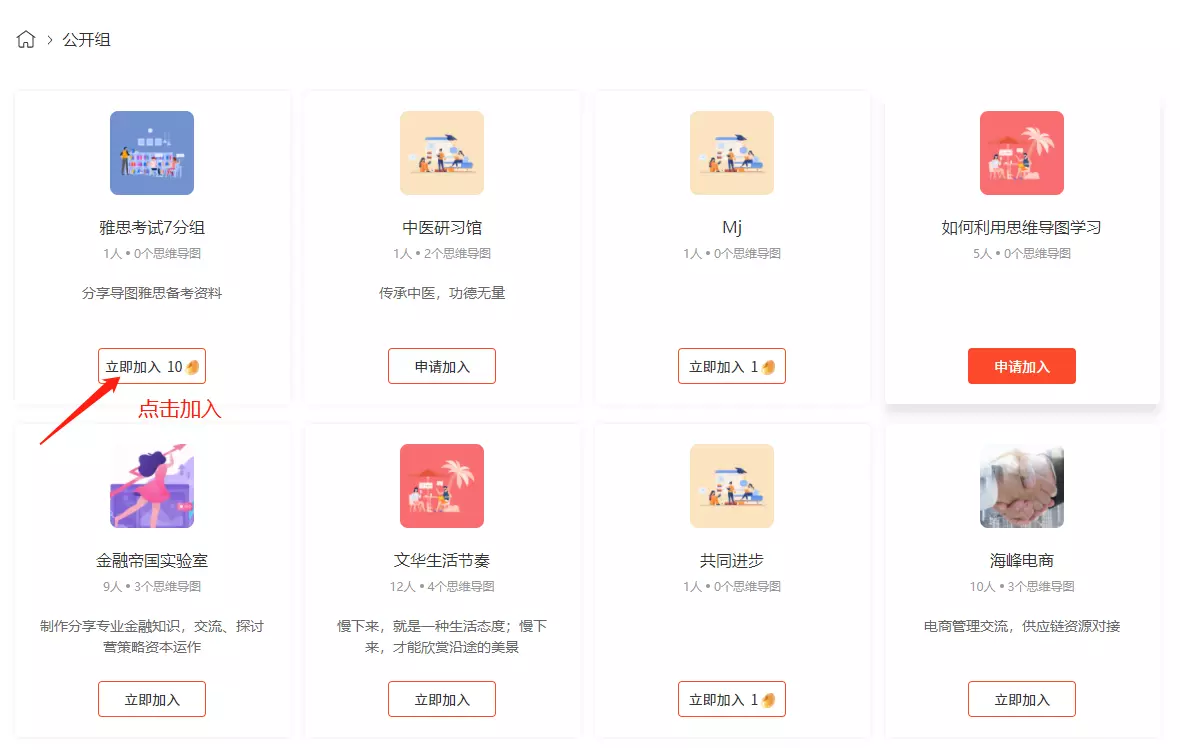
是用户自己分享导图知识展示给所有人,浏览者可以对导图内容进行点赞和评价留言,达到知识共享,互相促进学习的目的。
在编辑页面点击分享到风暴,进行设置,可以选择是否赚取M豆等,如图:
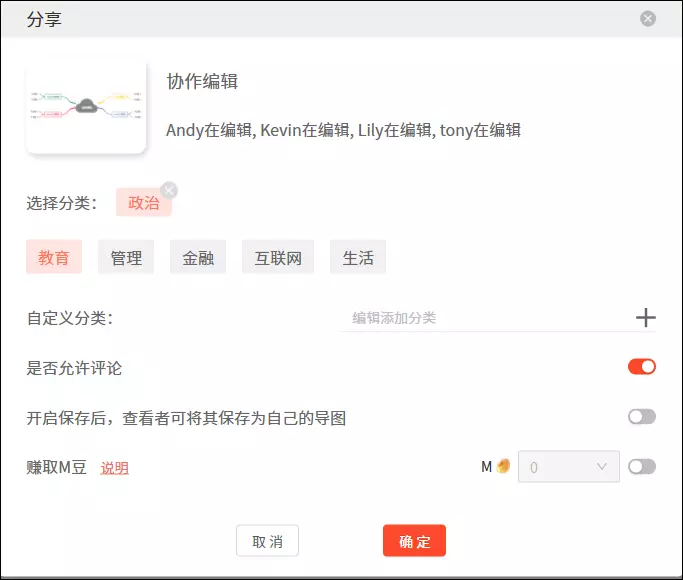
用户可以选择免费使用或者付费使用风暴内容,如图:
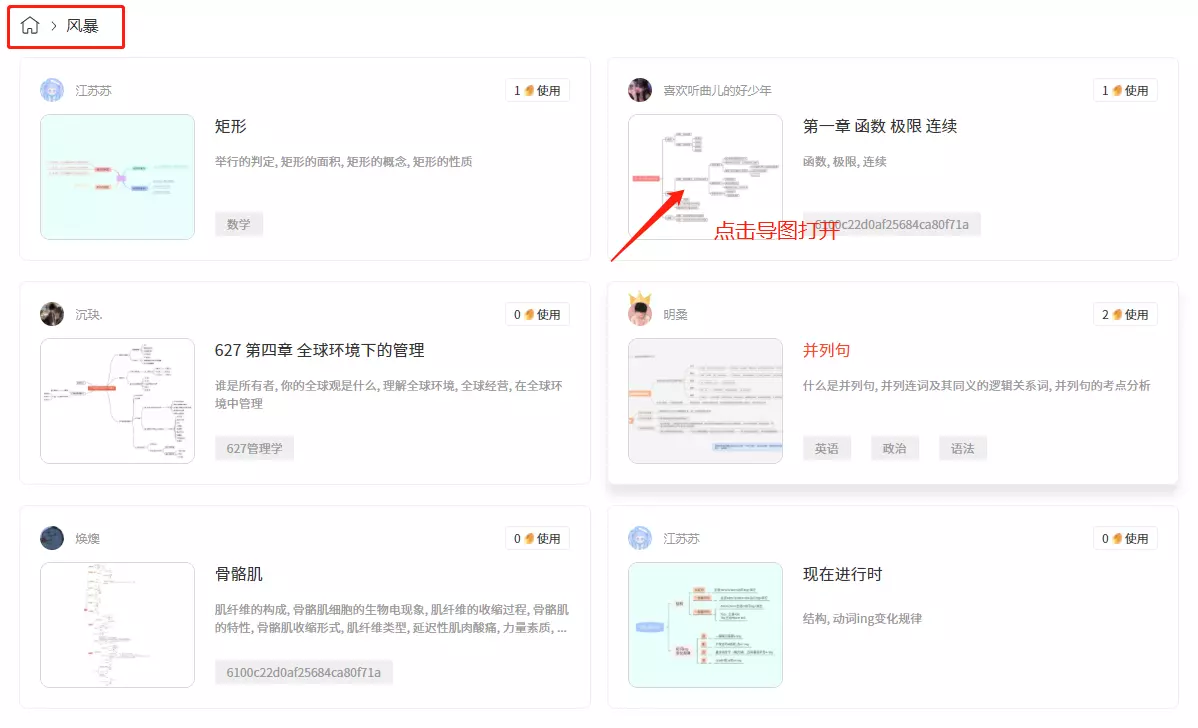

点击软件右上角的升级按钮,选择需要开通的会员类型,付费开通即可,如图:

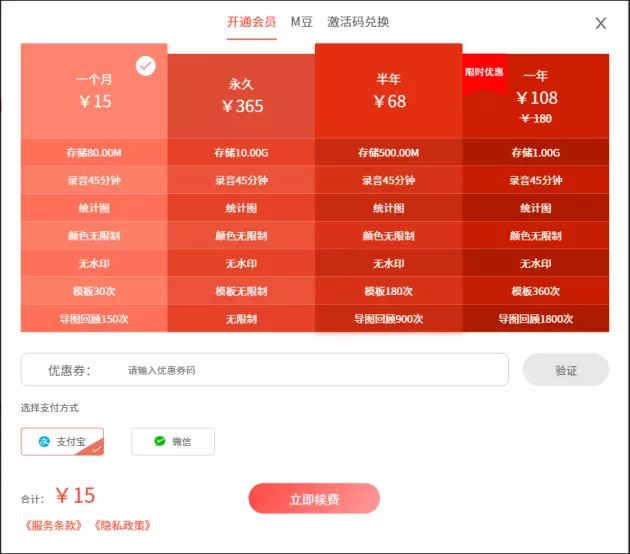
购买M豆:可以用于升级共享组成员数量,升级存储空间,使用付费风暴,加入付费公开组等。
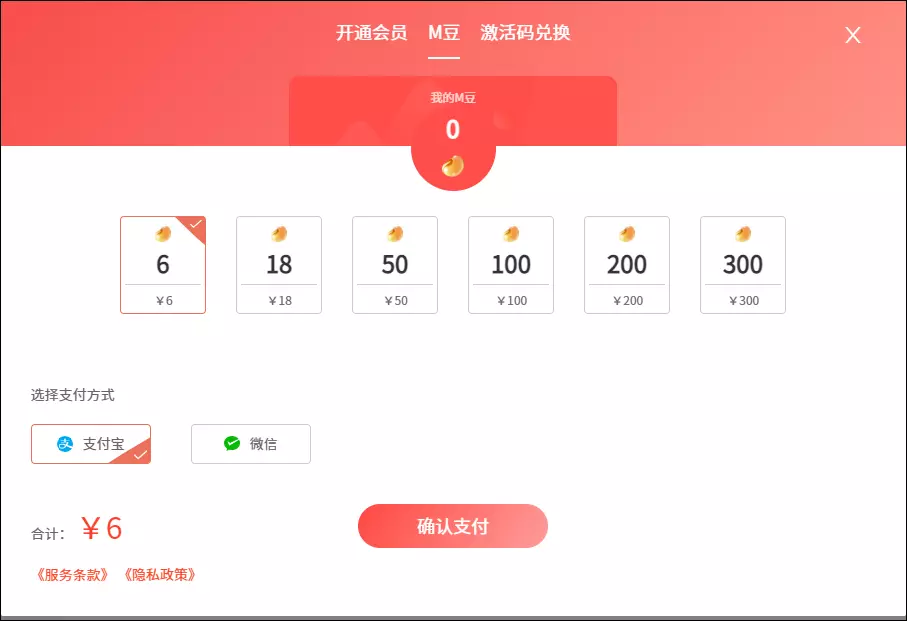
点击左边菜单栏里的使用帮助,点击操作视频,如图:
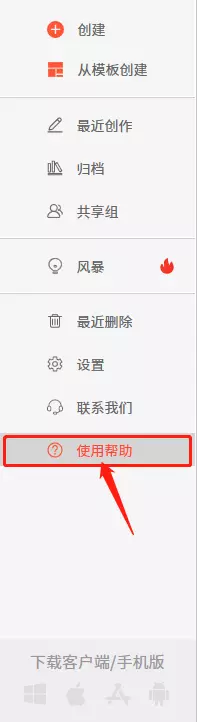
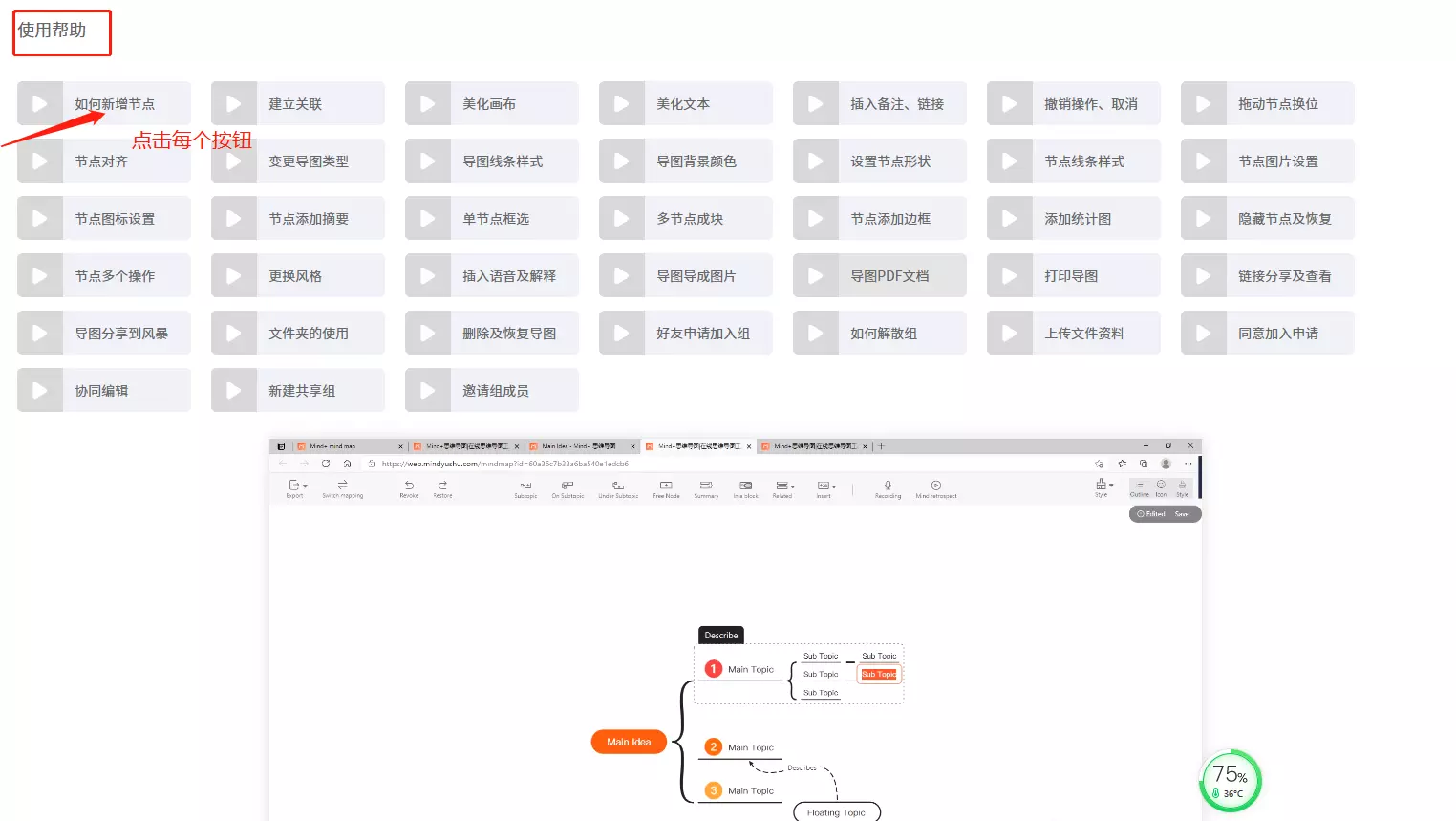
或者在官网查看:输入官网地址:www.mindyushu.com,如图:
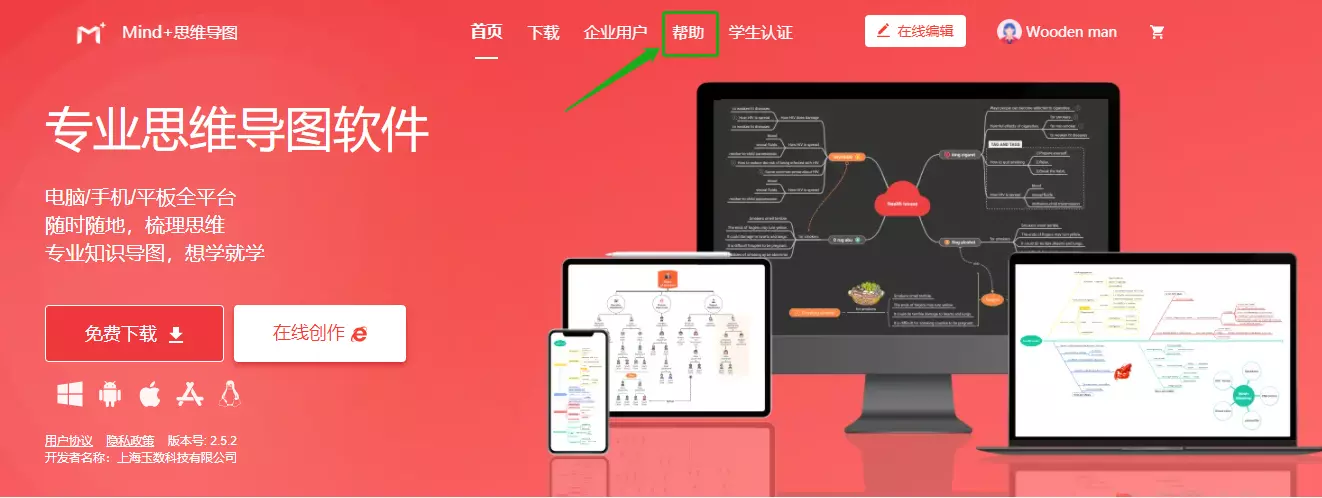
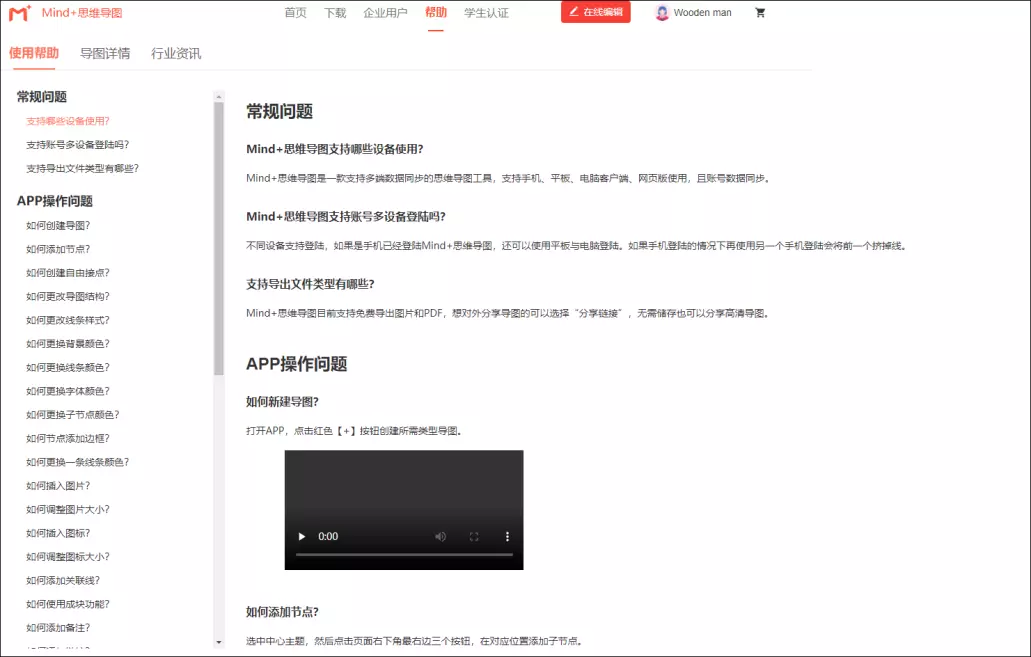
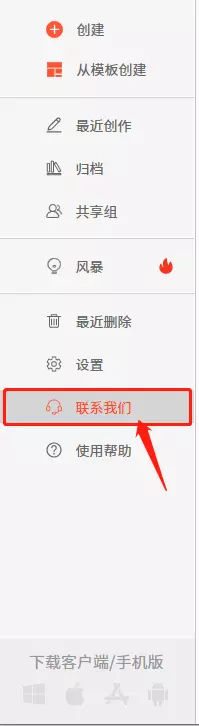
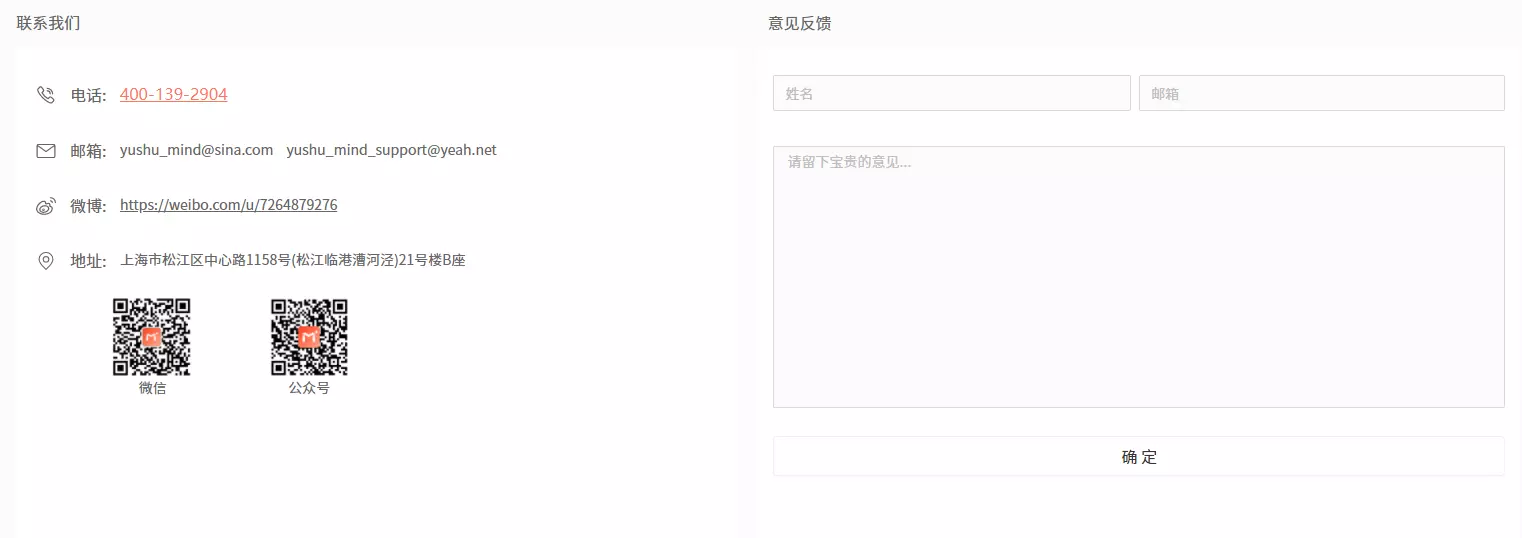
iOS设备
[Command]+[a] 选择主节点
[Command]+[←][↑][→][↓] 更改选择目标或者移动导图
[Command]+[e] 编辑目标
[Command]+[w] 创建子节点
[Command]+[s] 创建目标兄弟节点(上)
[Command]+[d] 创建目标兄弟节点(下)
[Command]+[q] 退出选择的目标
[Command]+[-][+] 缩放导图
Android设备
[Ctrl]+[a] 选择主节点
[Ctrl]+[←][↑][→][↓] 更改选择目标或者移动导图
[Ctrl]+[e] 编辑目标
[Ctrl]+[w] 创建子节点
[Ctrl]+[s] 创建目标兄弟节点(上)
[Ctrl]+[d] 创建目标兄弟节点(下)
[Ctrl]+[q ]退出选择的目标
[Ctrl]+[-][+] 缩放导图
[Ctrl]+[z] 撤销
[Ctrl]+[Shift]+[z] 恢复
[Delete] 删除选中对象
点击左部菜单栏里的设置,进行快捷键设置,如图:
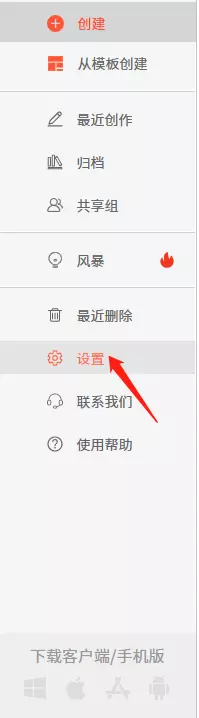

登录官网,网址:https://mindyushu.com,点击学生认证,点击前往认证,获取学信网认证码,保存认证码,如图:
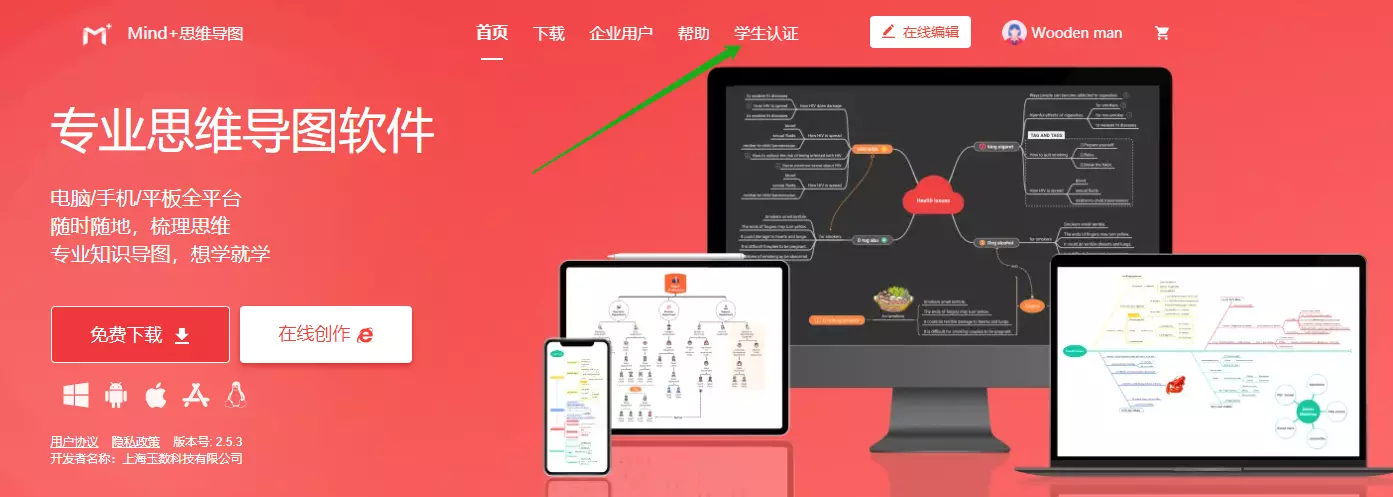

查看如何认证指南,如图:
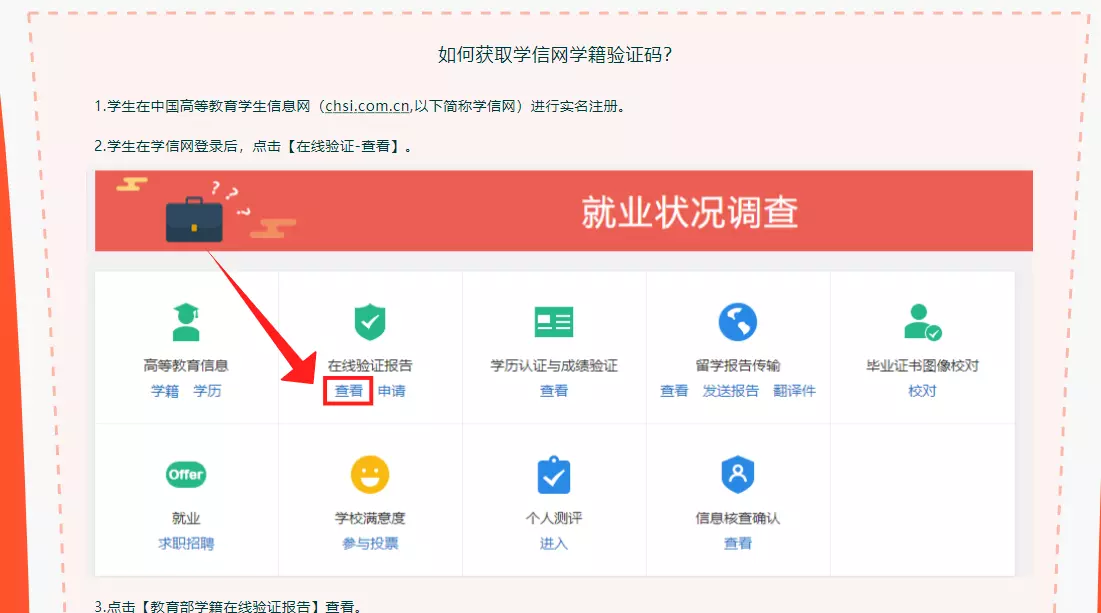
返回认证页面,点击学生认证,输入认证码,认证,如图:
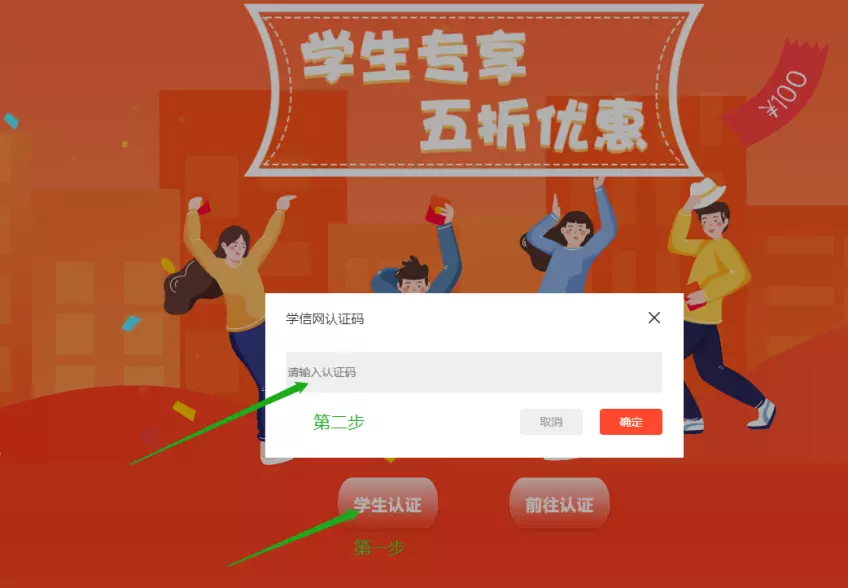
同一导图可以实时多人编辑
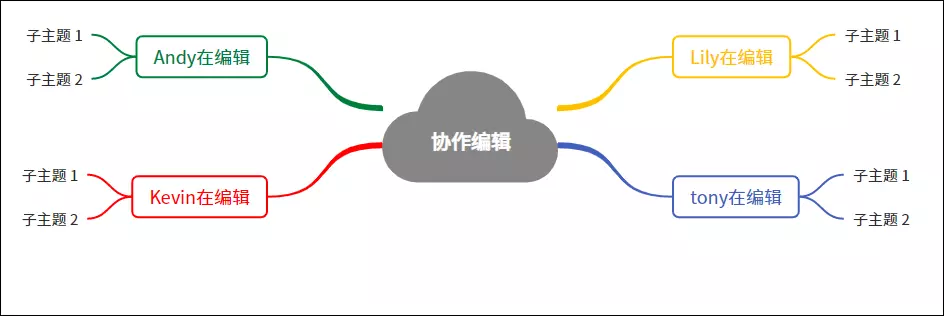
点击组头像右边的区域,进入文档页面,如图:
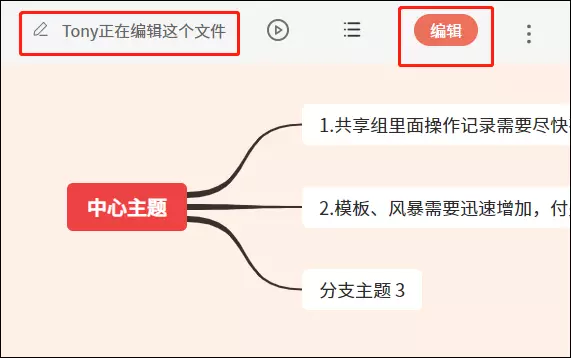
共享组分享的文档资料具有即时送达的特点,即在线全员可以查看,避免同一文档多次发送给多人。
点击组头像右边的区域,进入文档页面,如图:

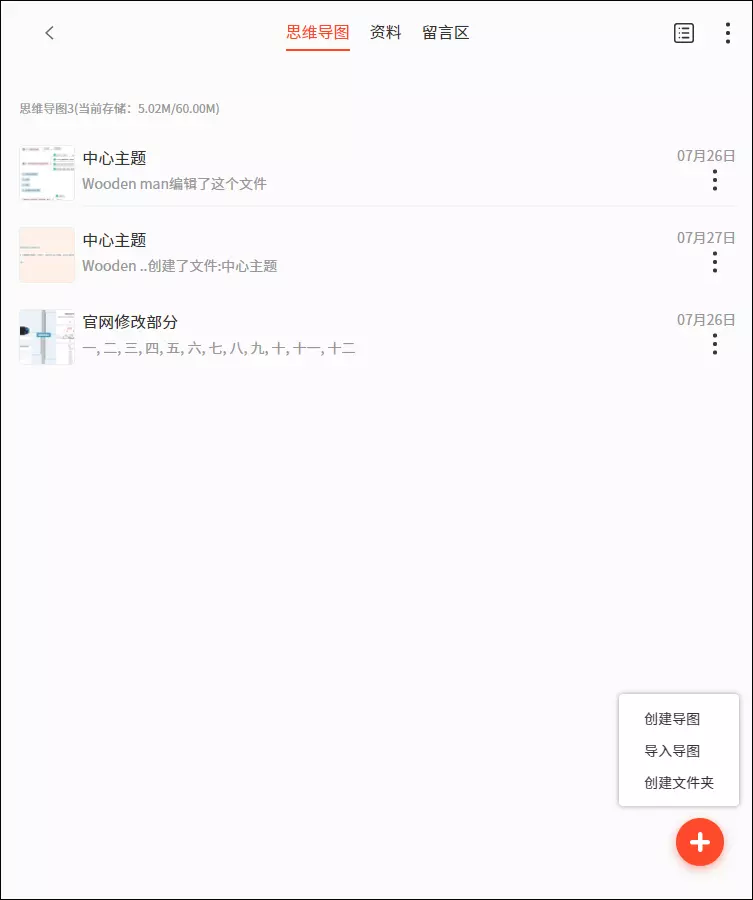
点击资料页面,可以创建文件夹,上传资料,如图:
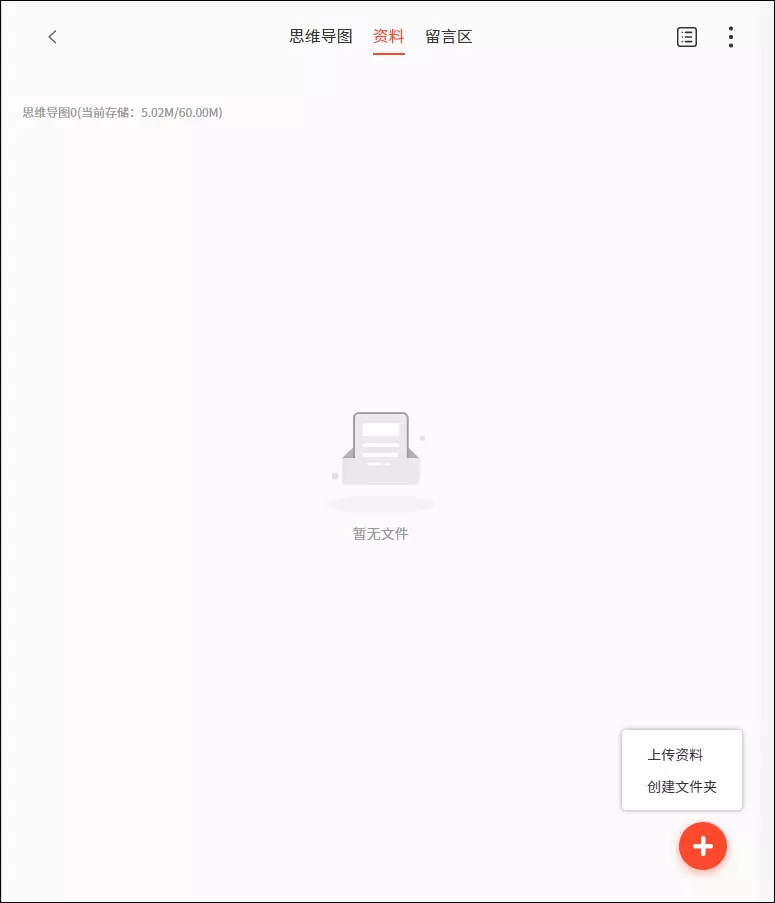
点击左侧菜单栏里的共享组,在弹出的页面的左边顶端,点击+号按钮,出现创建组页面。
图1:
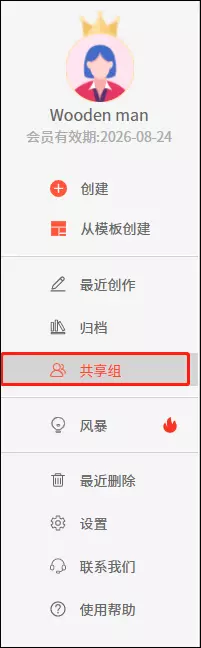
图2:
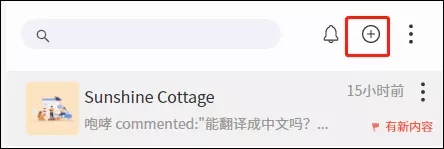
图3:
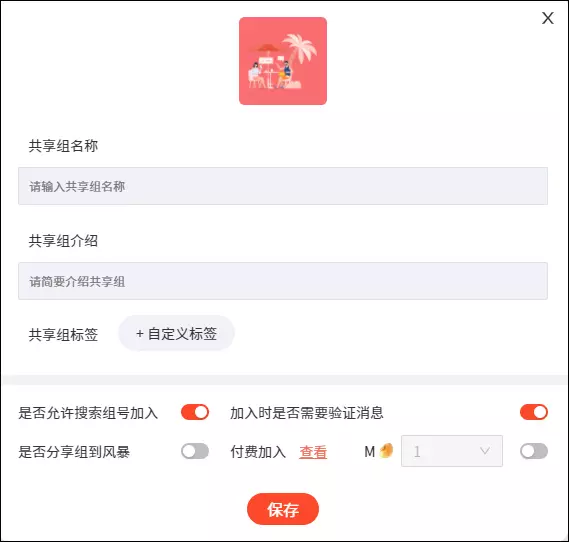
方式一:点击组头像,进入组信息页面,点击共享组成员处的+号按钮,邀请新成员,输入好友手机号,好友在共享组页面,点击按钮,同意加入即可。
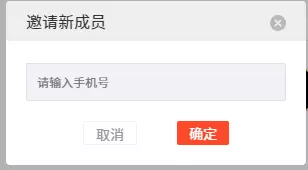
好友下载软件,登录账户,在共享组页面的左边共享组栏的右上角,点击按钮,同意加入;

在共享组详情页就可以查看是否加入成功。
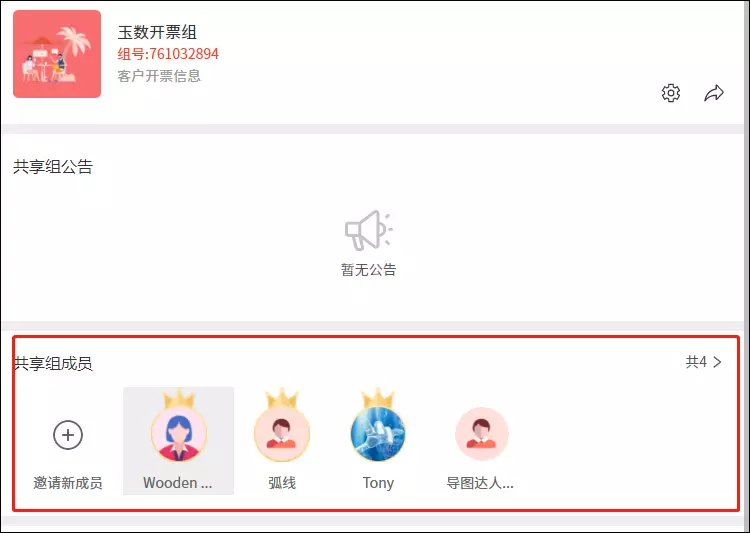
方式二:点击组头像,进入组信息页面,点击组头像最右边的分享箭头按钮,如图:
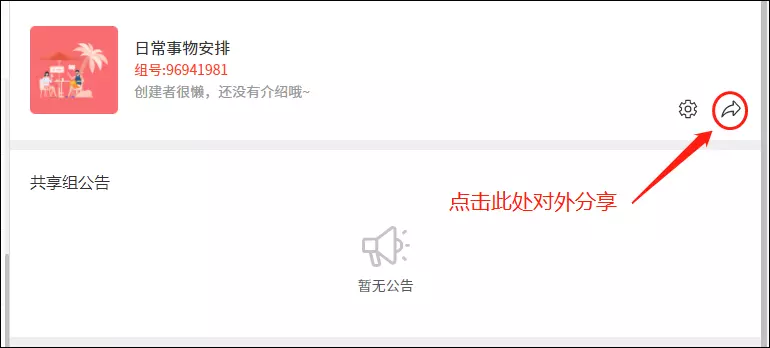
保存组图片,以微信/QQ等方式分享图片给好友,如图:
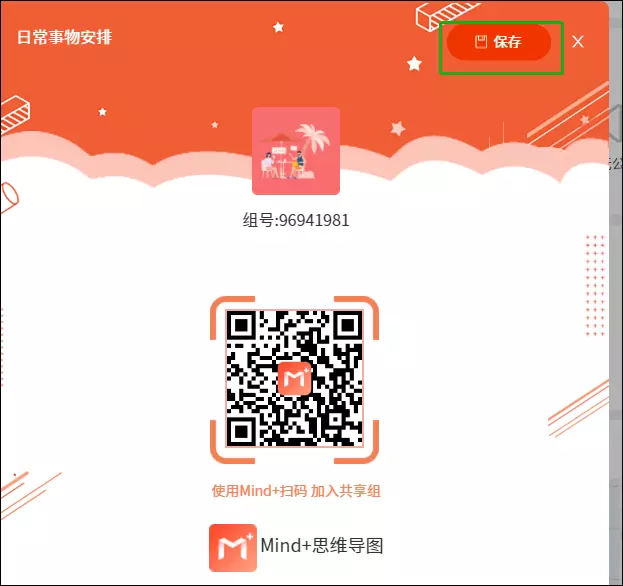
方式三:点击共享组,点击+号按钮旁边的三个点按钮,输入组号加入,组管理员点击按钮, 同意加入,新组员计入成功,回到组详情页查看加入情况,如图:
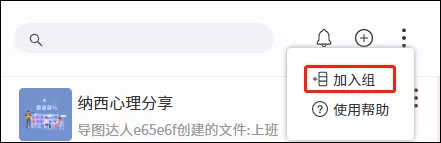
点击组头像,点击组头像右边的设置按钮,进入设置页面进行设置,如图:
点击组头像右边的区域,进入文档页面,如图:

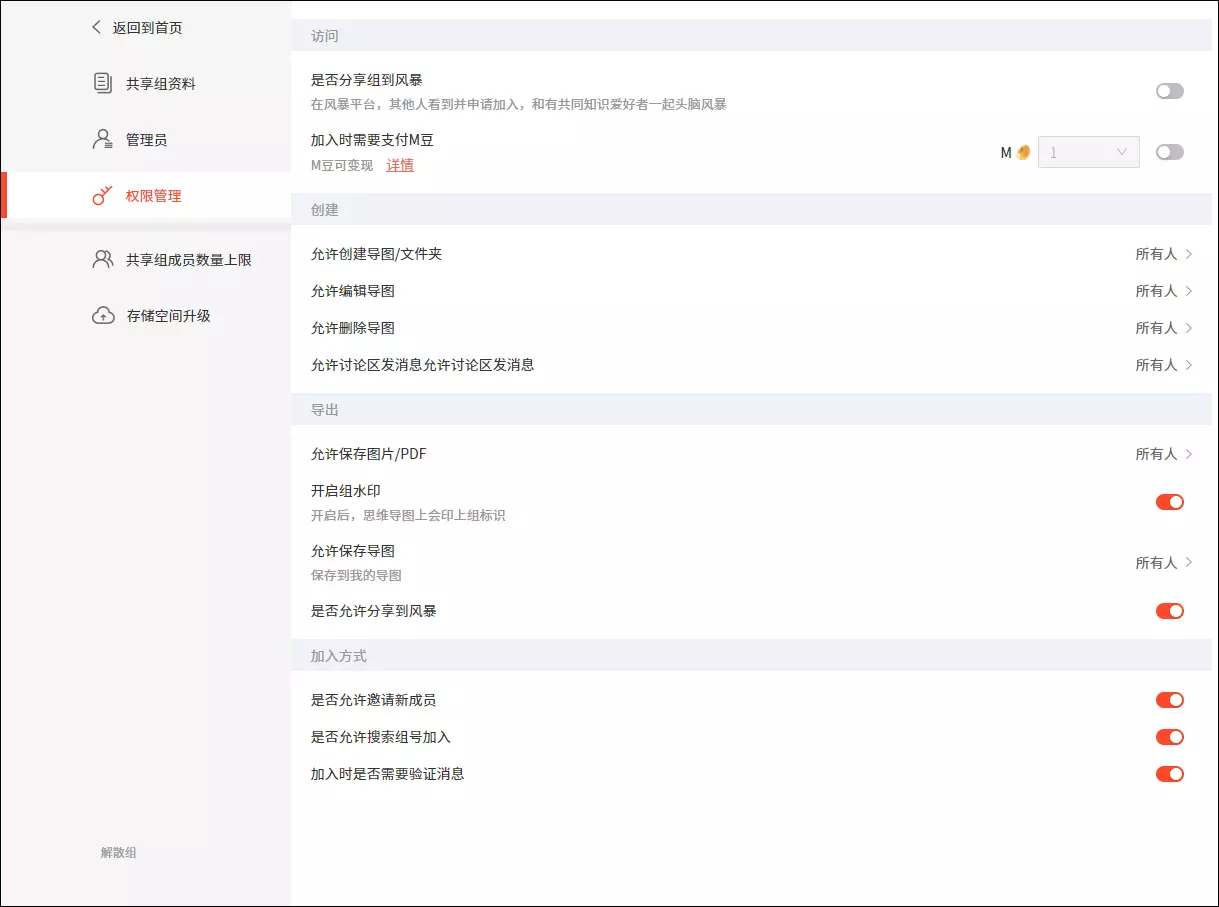
1.登录官网:mindyushu.com,在首页或者下载页直接点解下载对应的电脑系统 如图:
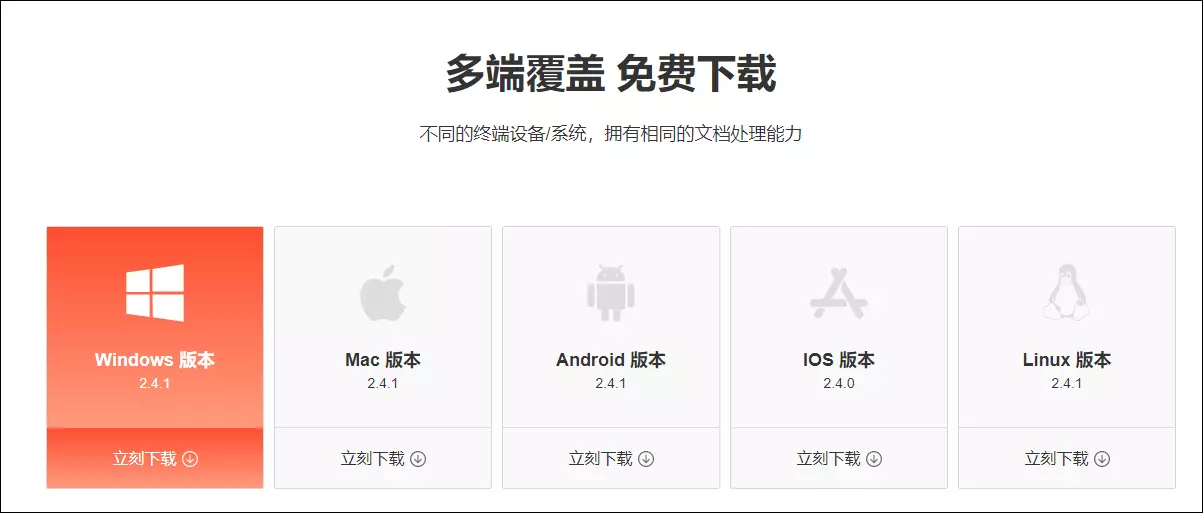
2.无需下载:登录官网:mindyushu.com,直接【在线创作】
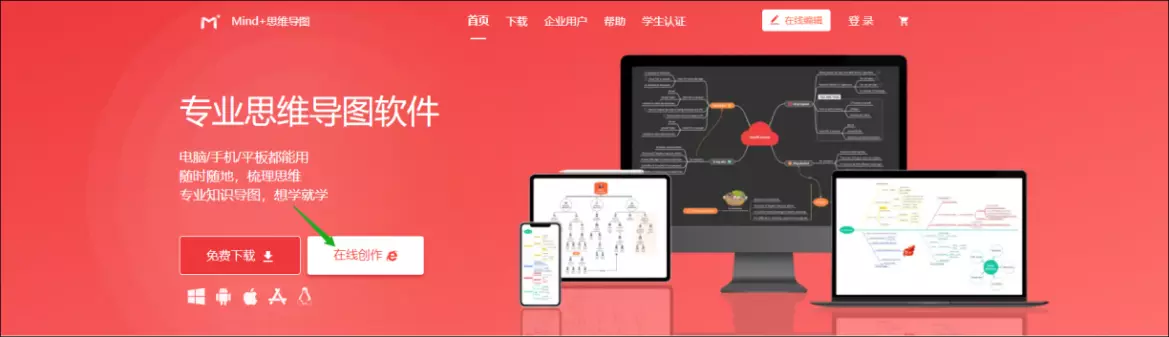
点击顶部菜单栏风格按钮,在下拉风格里选择喜欢的风格点击,即可变更导图风格,如图:
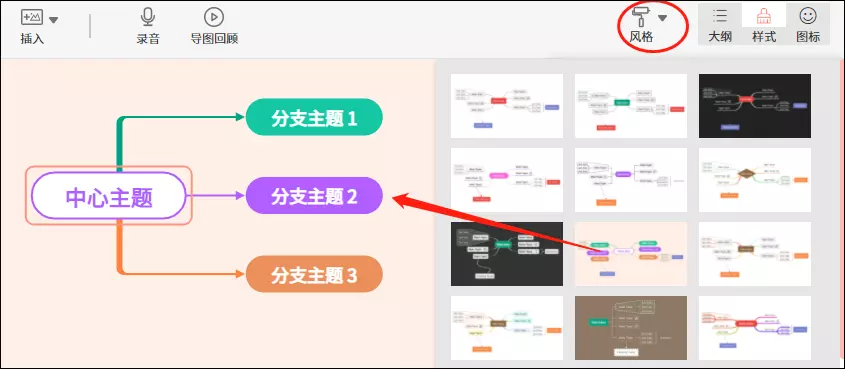
点击右边菜单栏里的导入,添加文件,选择文件,双击,即可
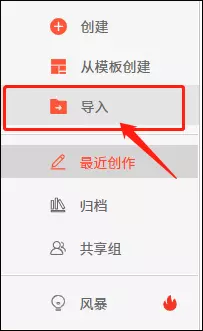
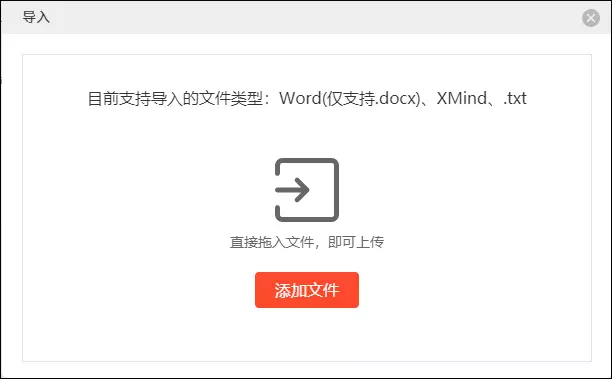
选中需要关联的节点,点击顶部菜单栏里的插入,选择关联导图,在最近创作/归档里选择需要关联的导图,即可关联,如图:
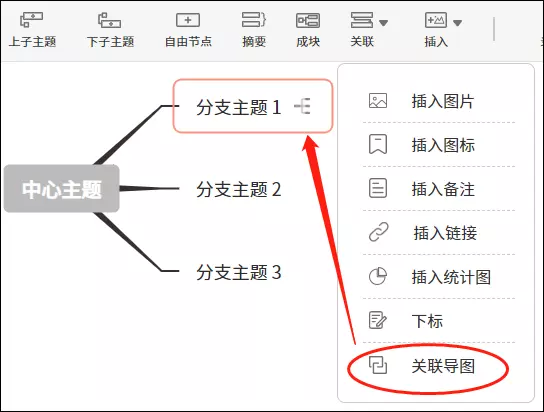
进入创建页面,点击创建或者使用模板创建,选择需要的导图类型,进行创建。
点击顶部菜单栏右边样式按钮,选择画布,点击布局,选择合适的布局即可,如图:
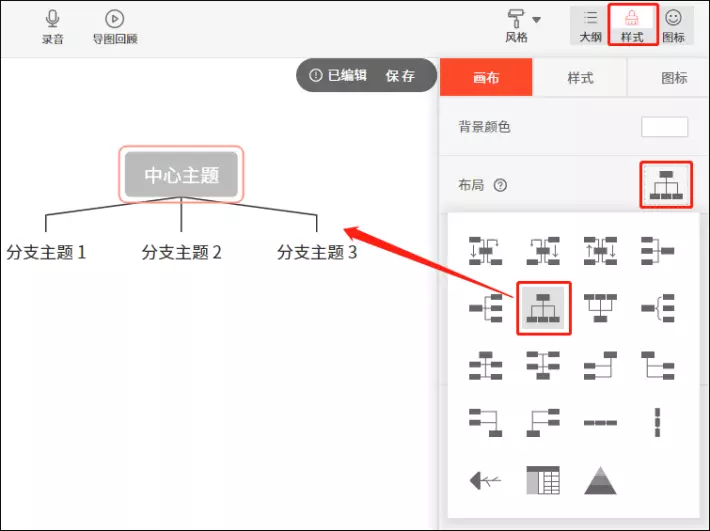
在想要多选的节点左上方,长按鼠标,拖动到想要的位置,即选中了多个节点,然后对多个节点进行设置修改。如图:
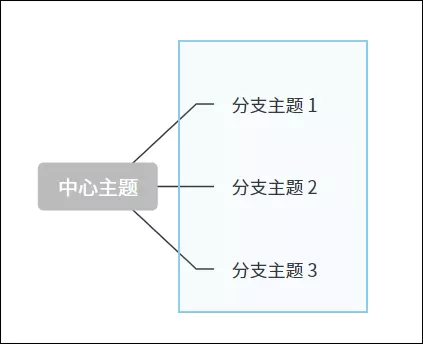
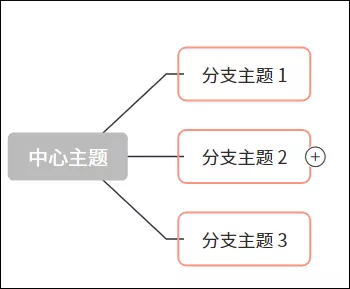
选中节点中的部分文字,出现上浮菜单,进行字体颜色,放大、缩小,加粗,斜体,删除横线等设置,如图:
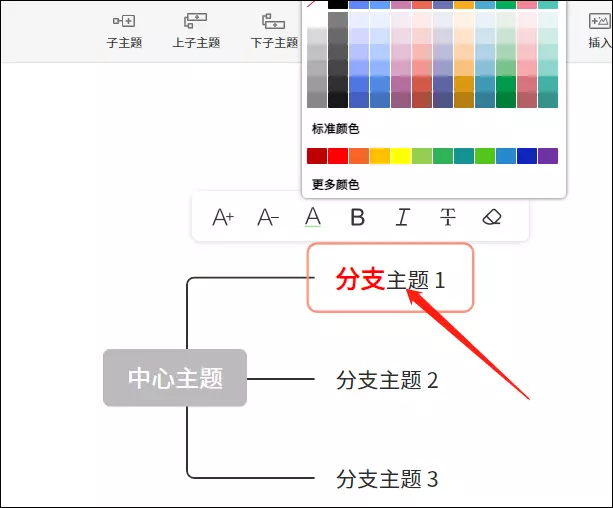
点击需要变更的子节点,点击顶部菜单栏右边样式,选择样式,点击分支结构,选择合适结构,点击分支线条,选择合适线条,如图:
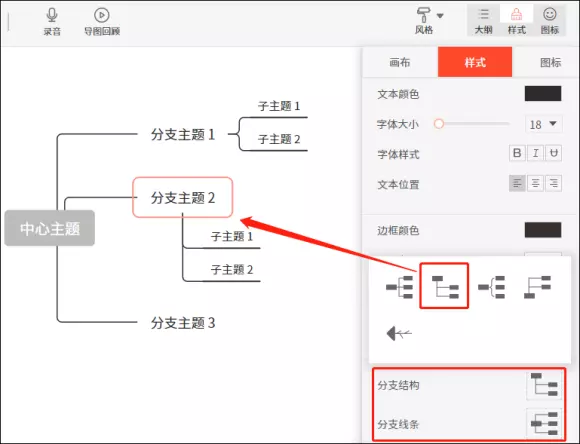
击顶部菜单栏录音按钮,上传录音即可,如图:
点击左边的播放按钮可以播放
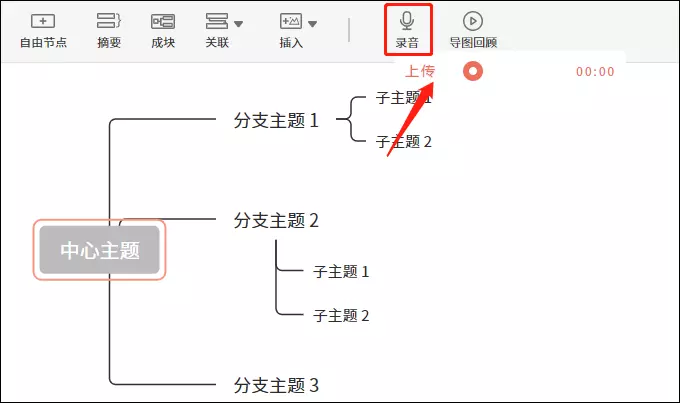
选中节点,点击顶部菜单右边的样式,对文本填充色、边框、文字、结构等进行设置。
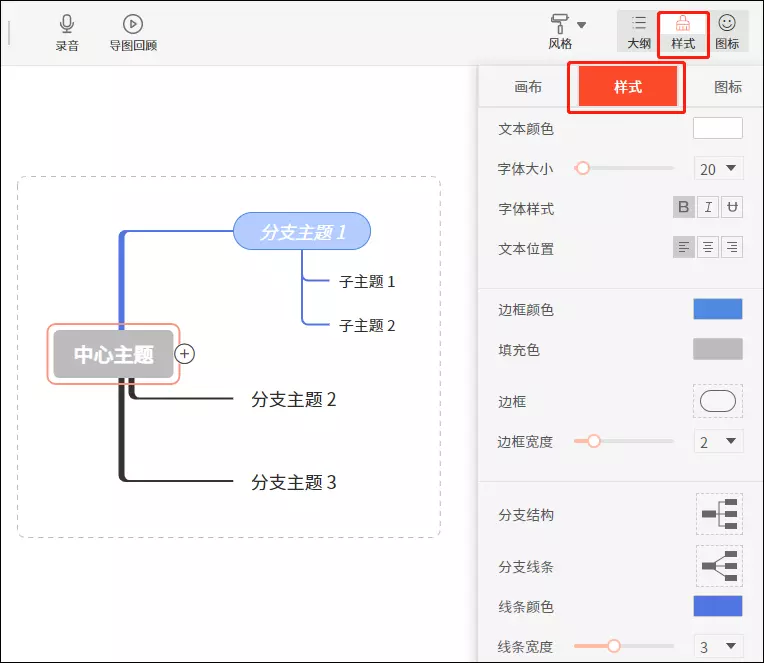
点击顶部菜单栏最左边导出按钮,选择保存图片,保存PDF,分享链接,分享到风暴,打印,以及升级会员,如图:
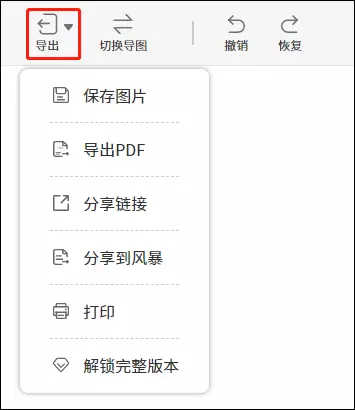
保存图片:选择图片格式,添加水印,或者水印logo,设置水印样式,如图:
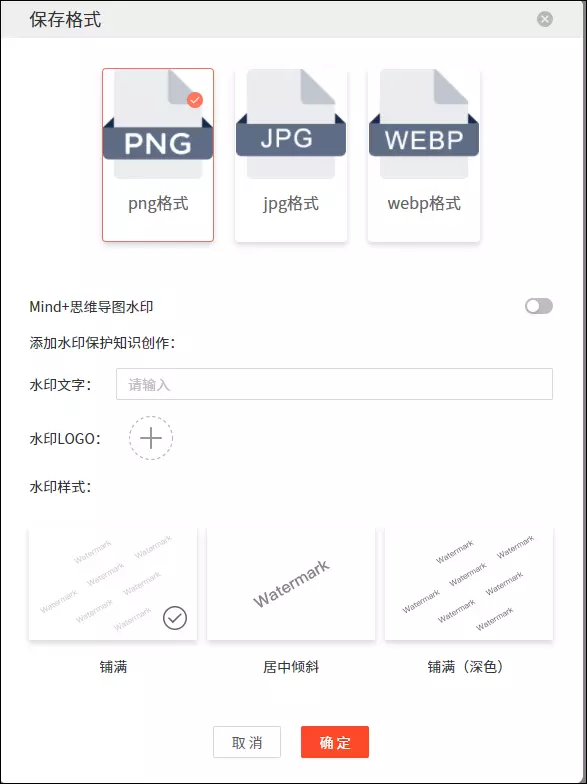
导出PDF:点击导出PDF后,在右边已下载文件处,打开导出的PDF即可,如图:
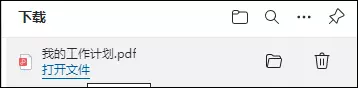
分享链接:分享链接可以以链接形式分享至QQ、微信、微博等任何平台,好友打开链接就可以看到导图内容,无须下载软件,如图:
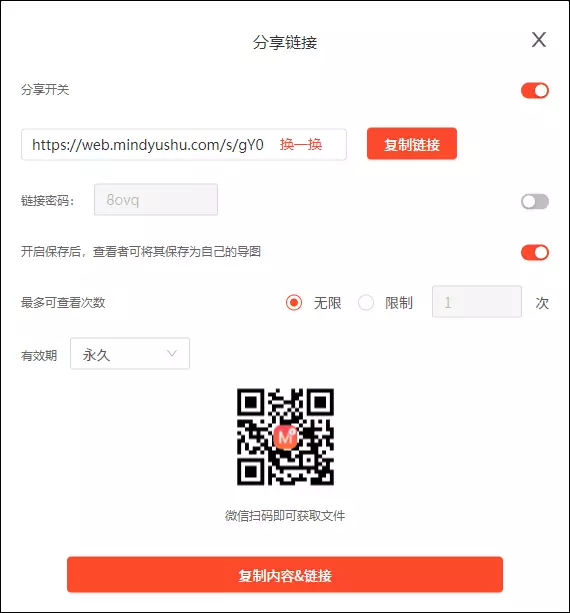
分享到风暴:若想将自己导图内容分享出去,让更多的人看到,可以分享至风暴,其他用户就可以看到导图内容,如图:
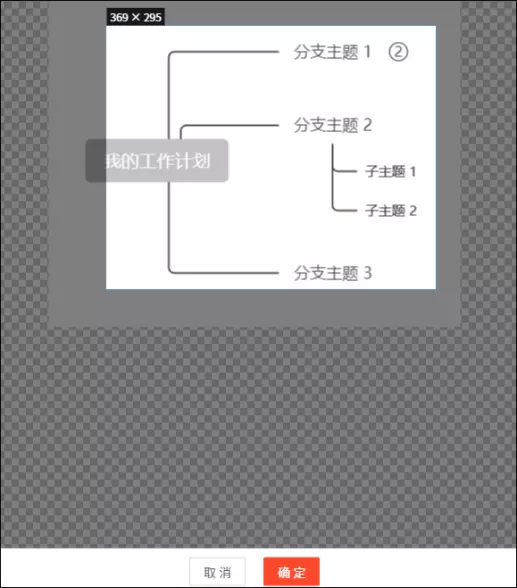
打印:可以直接对导图进行打印。
利用Mind+的归档功能,和分页模式,以及收藏和分享可以有效管理杂乱而多的导图文档。分页模式:即在一个导图里可以创建多个子分页,电脑端如图所示

归档:就是对于已经完成的不常用导图,从最近创作移动到归档里,分类归档存放到书架上,可以点击文档最右边三个点,选择归档即可,或者直接进入归档里,点击加号,选择导入导图即可
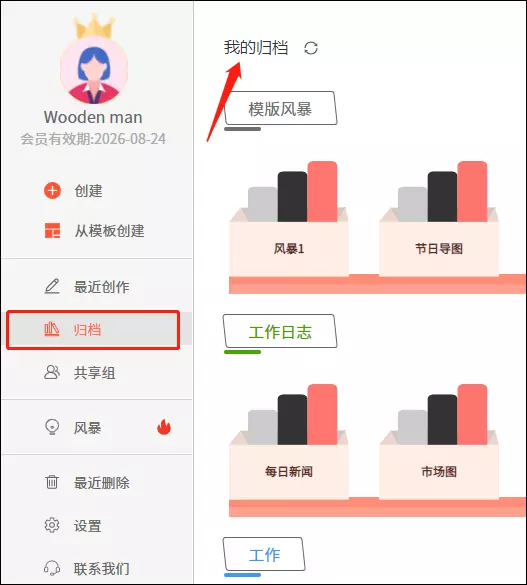
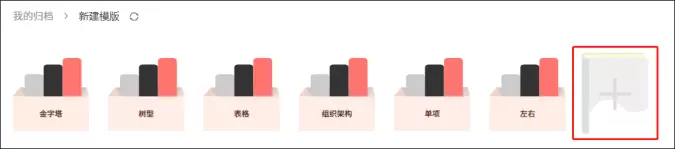
在左边菜单栏里,选择最近删除,找到想要回复的文档,点击恢复,即可在最近文档里找到导图。
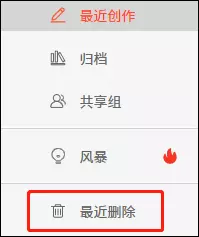
选中需要添加的节点,点击顶部菜单栏插入,选择下标,输入下标内容即可。
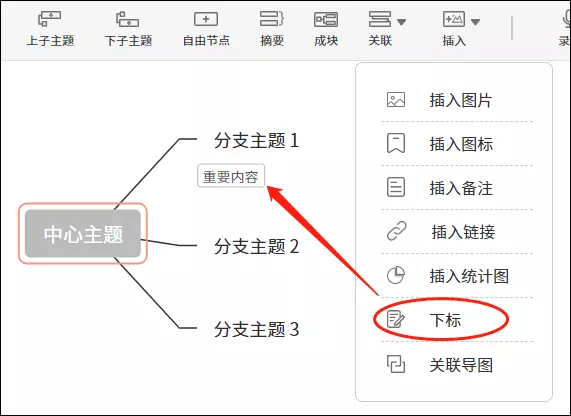
选中需要添加的节点,点击顶部菜单栏插入,选择插入统计图,选择合适的统计图类型,双击空白处,确定即可,点击统计图右键,点击编辑可以对统计图编辑,修改配色方案等。
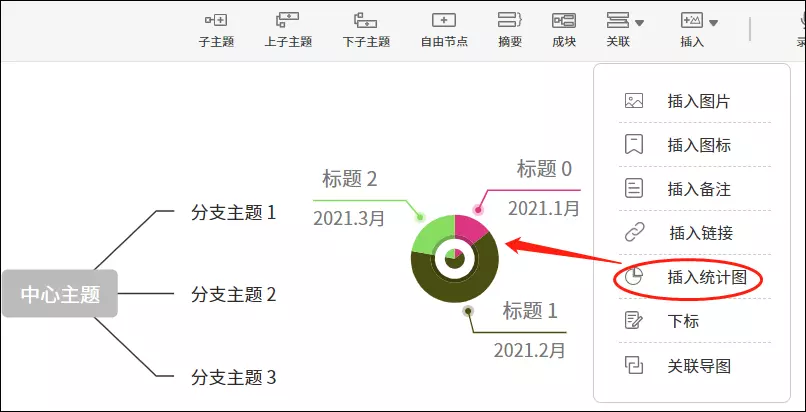
在顶部菜单栏里,左边,点击撤销按钮即可撤销操作,点击右边的恢复,可恢复撤销。
进入创建页面后,点击右下角对应的添加按钮,添加子节点;平板创建页面的右下角。
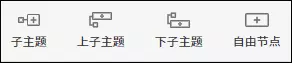
点击第一个需要关联的节点,再点击顶部菜单栏里的关联,选择合适的线条样式,再点击第二个需要关联的节点,调整线条位置,在描述处添加描述文字,如图:
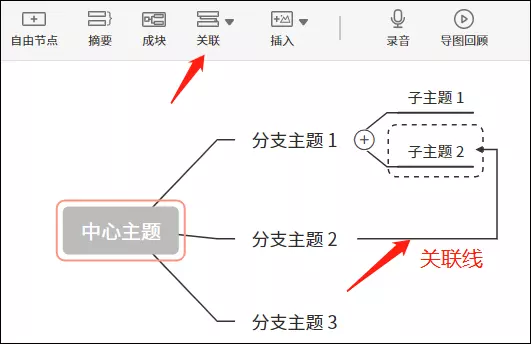
方式一:也可以直接将桌面的图片拖拽到导图里,自动添加。
方式二:点击想要添加的节点,点击添加,点击备注,输入备注内容。
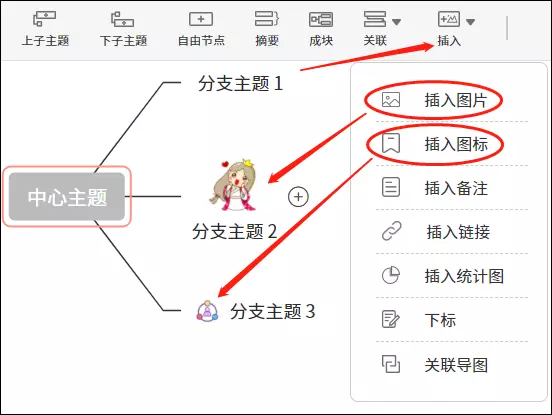

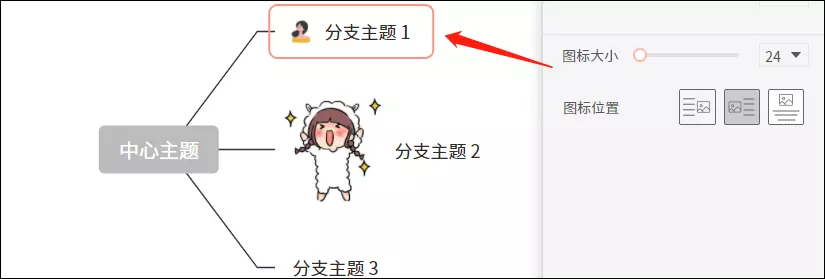
点击想要添加的节点,点击顶部菜单栏插入,选择插入备注,在备注输入栏里输入备注内容,确认。
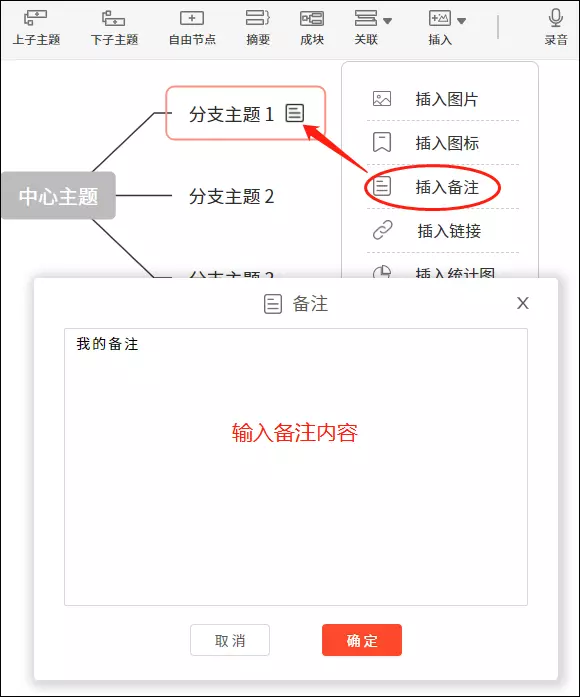
创建页面,点击需要添加的节点,再点击顶部成块按钮,即可添加,如图:
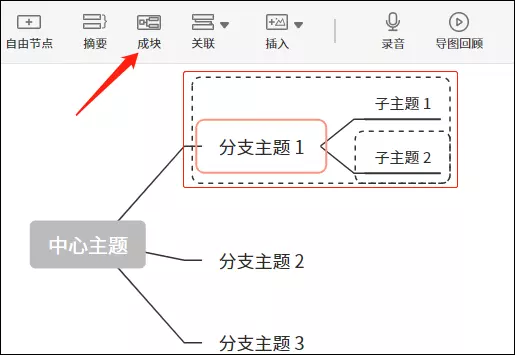
多节点添加成块:单节点添加好成块后,点击成块,拖动区域框,拖动需要的节点位置,即可,如图:
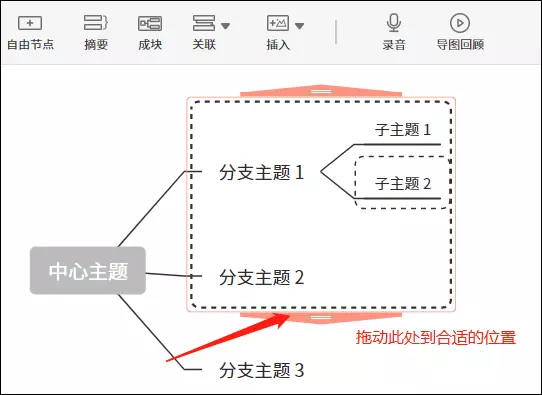
创建页面,点击需要添加的节点,再点击顶部摘要按钮,即可添加,如图:
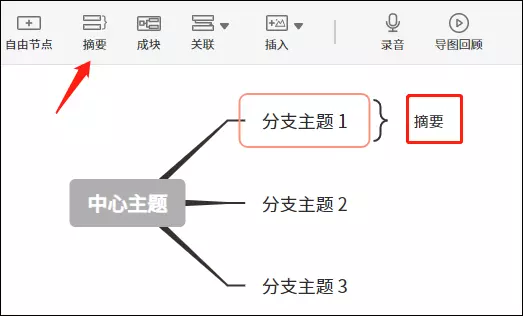
多节点添加摘要:单节点添加好摘要后,点击摘要,拖动区域框,拖动需要的节点位置,即可如图:
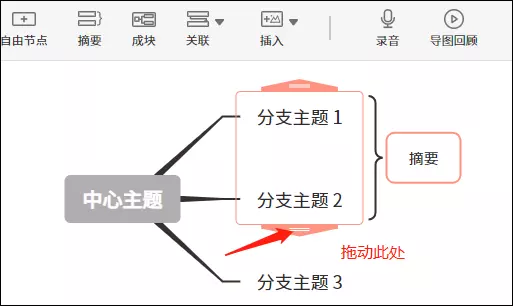
选中要插入的节点,点击顶部菜单栏里的插入,点击插入视频, 选择视频,确定即可(只能插入小雨10G大小的视频, 插入过程中需要一定的时间,勿急),也可以右键删除视频,重新插入视频。
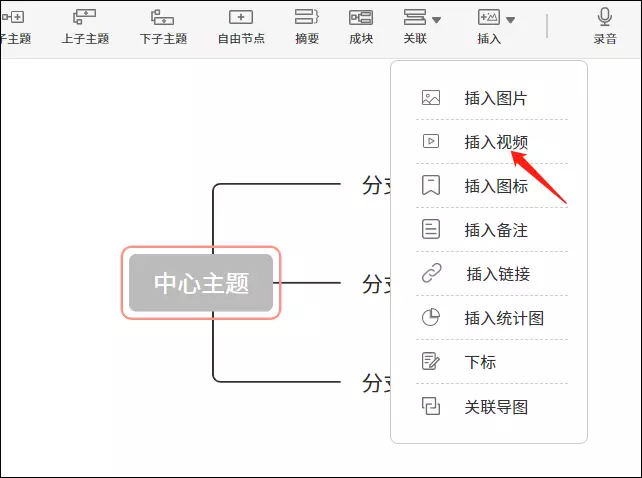
选中需要添加的节点,点击顶部菜单栏插入,选择插入链接,输入链接地址,确定即可。
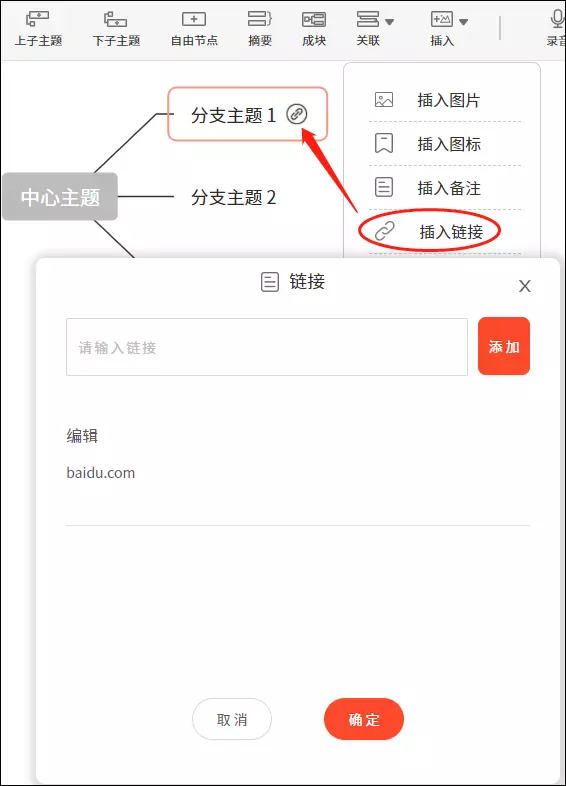
点击顶部菜单栏右边大纲按钮,进入大纲模式,进行编辑,如图:
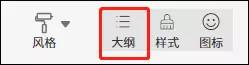
点击顶部菜单栏右边大纲按钮,进入大纲模式,进行编辑,如图:
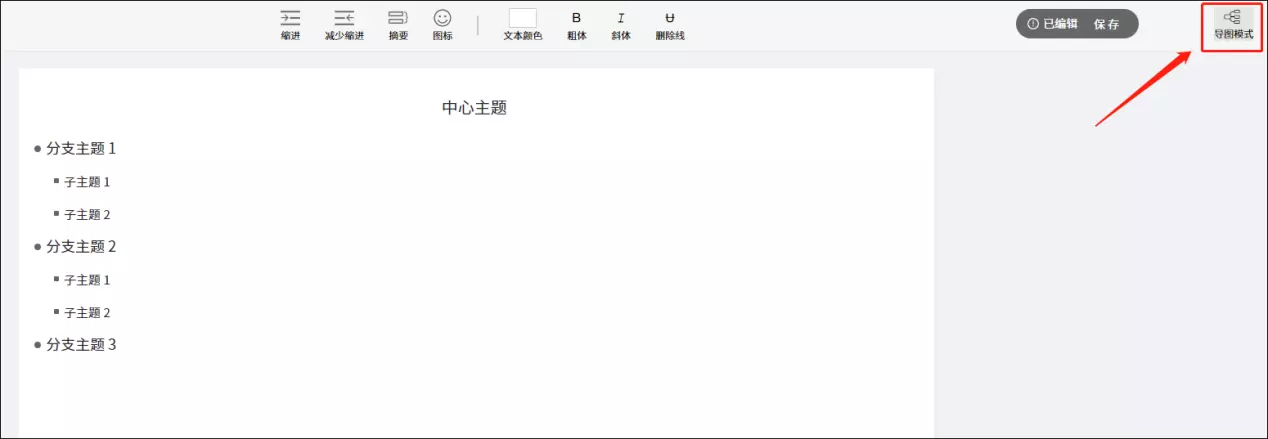
长按导图中心节点,出现辅助线后,拖动到想要的位置即可。
点击顶部最右边样式按钮,选择画布,进行设置,如图:
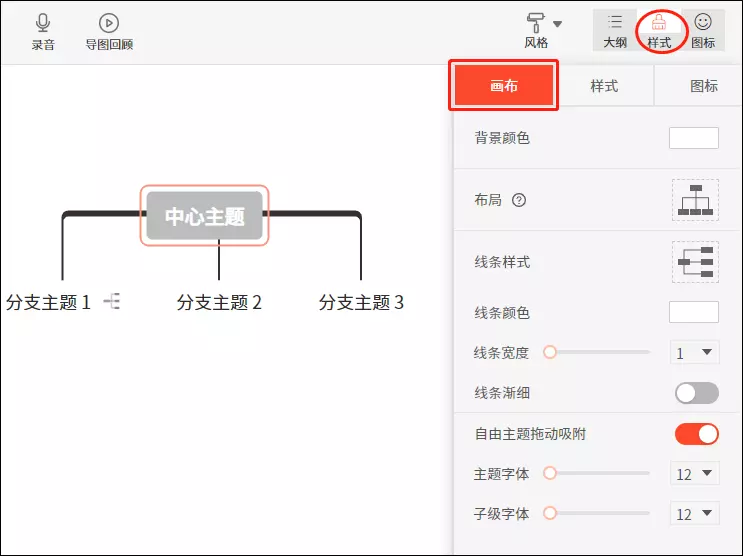
点击节点前的眼睛即可隐藏该节点后面的子节点,如图:

点击被隐藏节点后边的数字(该数字对应被隐藏的节点数),显示被隐藏的子节点,如图:
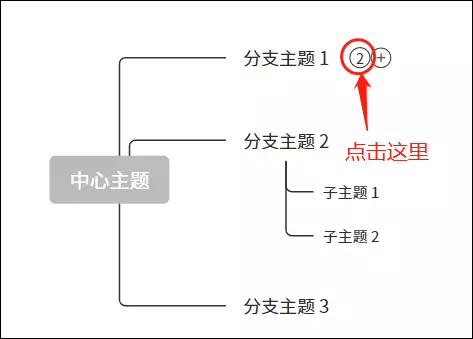
点击文档最右侧可以对文档进行打开,重命名、复制、移动、导入共享组、归档、删除等操作;
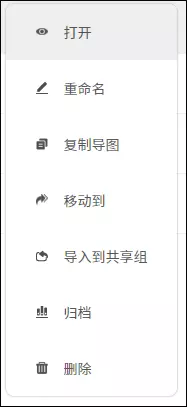
如图所示,点击注册,输入手机号,获取验证码,进行账号注册
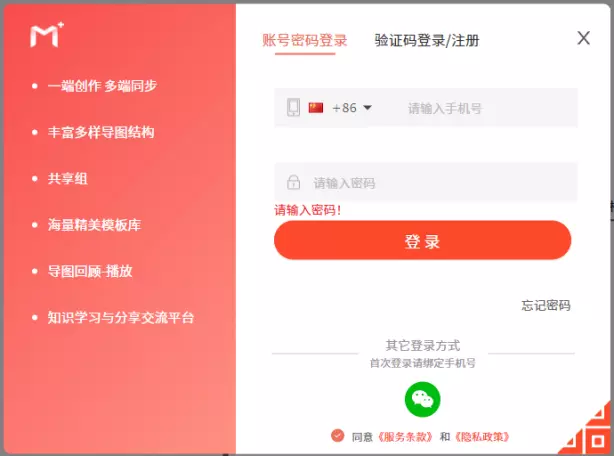
【1】登录:如图所示,可选择账号密码登录,微信登录,验证码登录多种方式。
【2】也可以点击右下角二维码区,如图所示,用手机Mind+APP,【我的】页面右上角扫码登录;
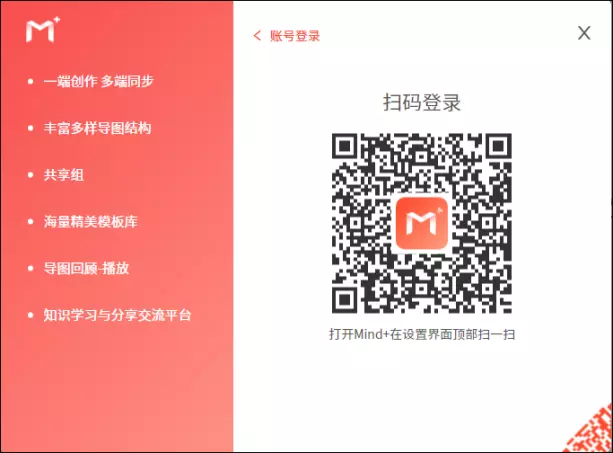
点击左上角人头查看个人信息,个人账户,设置信息。
是有相同相似领域学习兴趣和知识的人员组件小组,分享导图,资料,达到知识分享探讨,
学习的目的
云组可以在创建组时或者创建后组设置页面,设置是否组成员付费加入,如图:
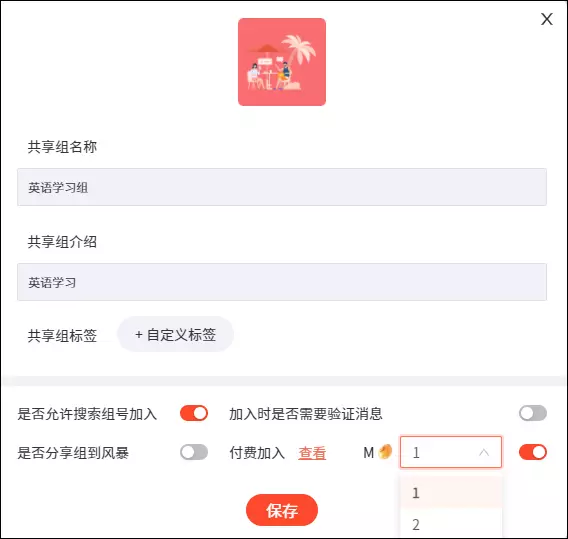
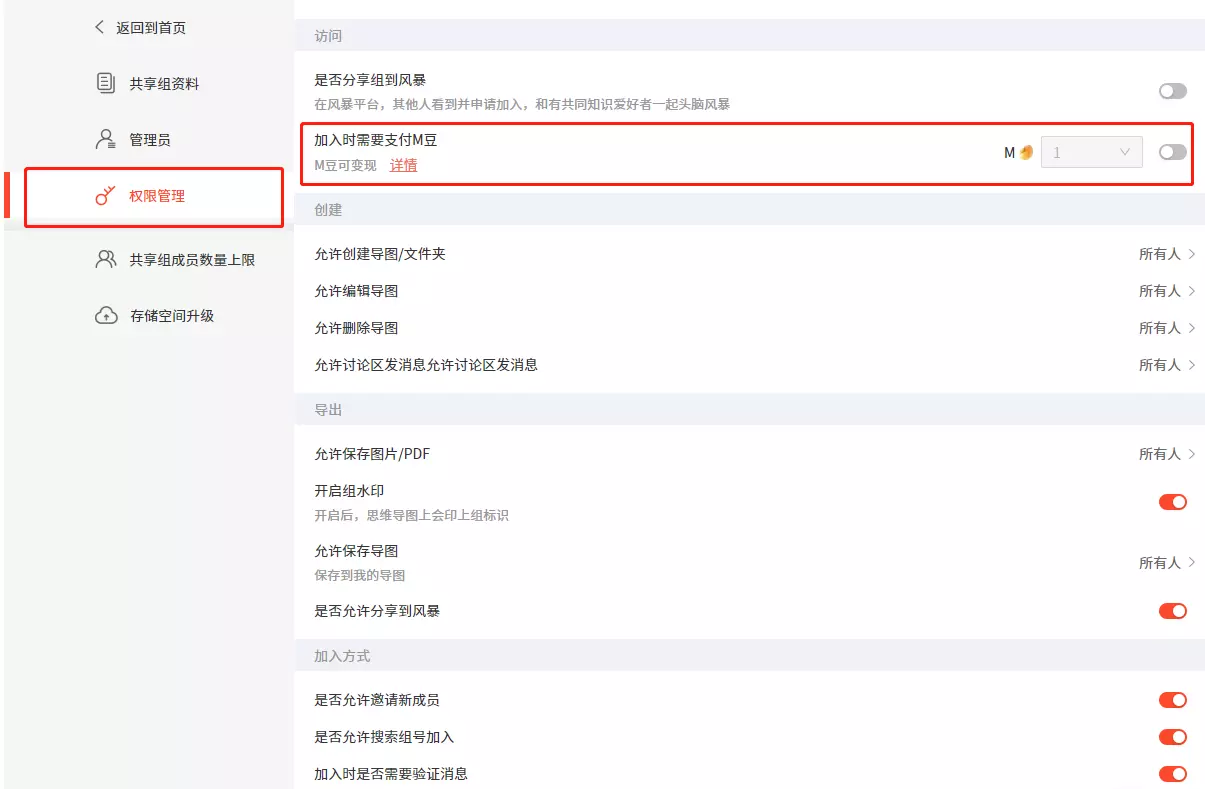
加入公开组的时候,用户可以加入免费组或者付费加入组。如图:
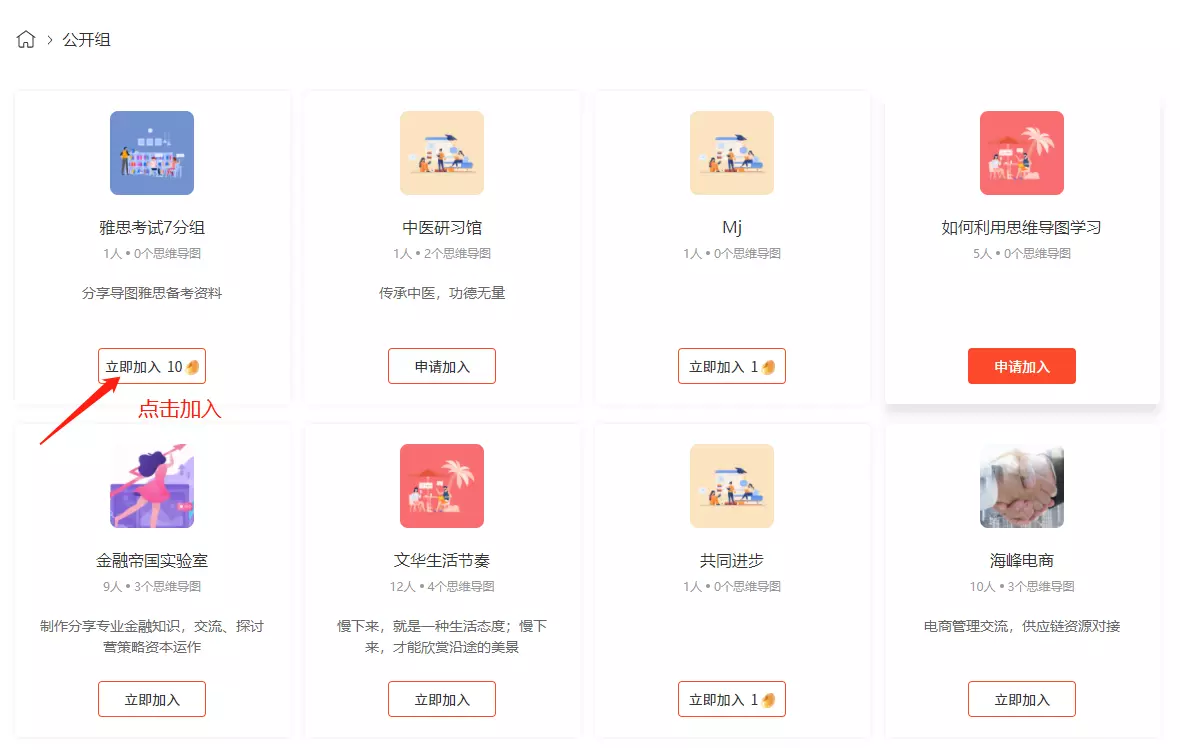
是用户自己分享导图知识展示给所有人,浏览者可以对导图内容进行点赞和评价留言,达到知识共享,互相促进学习的目的。
在编辑页面点击分享到风暴,进行设置,可以选择是否赚取M豆等,如图:
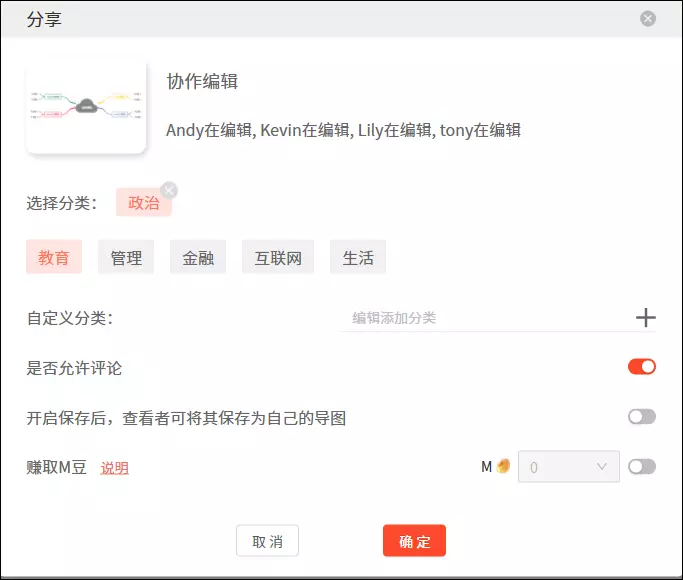
用户可以选择免费使用或者付费使用风暴内容,如图: